LENOVO M7205, M7215 User Manual
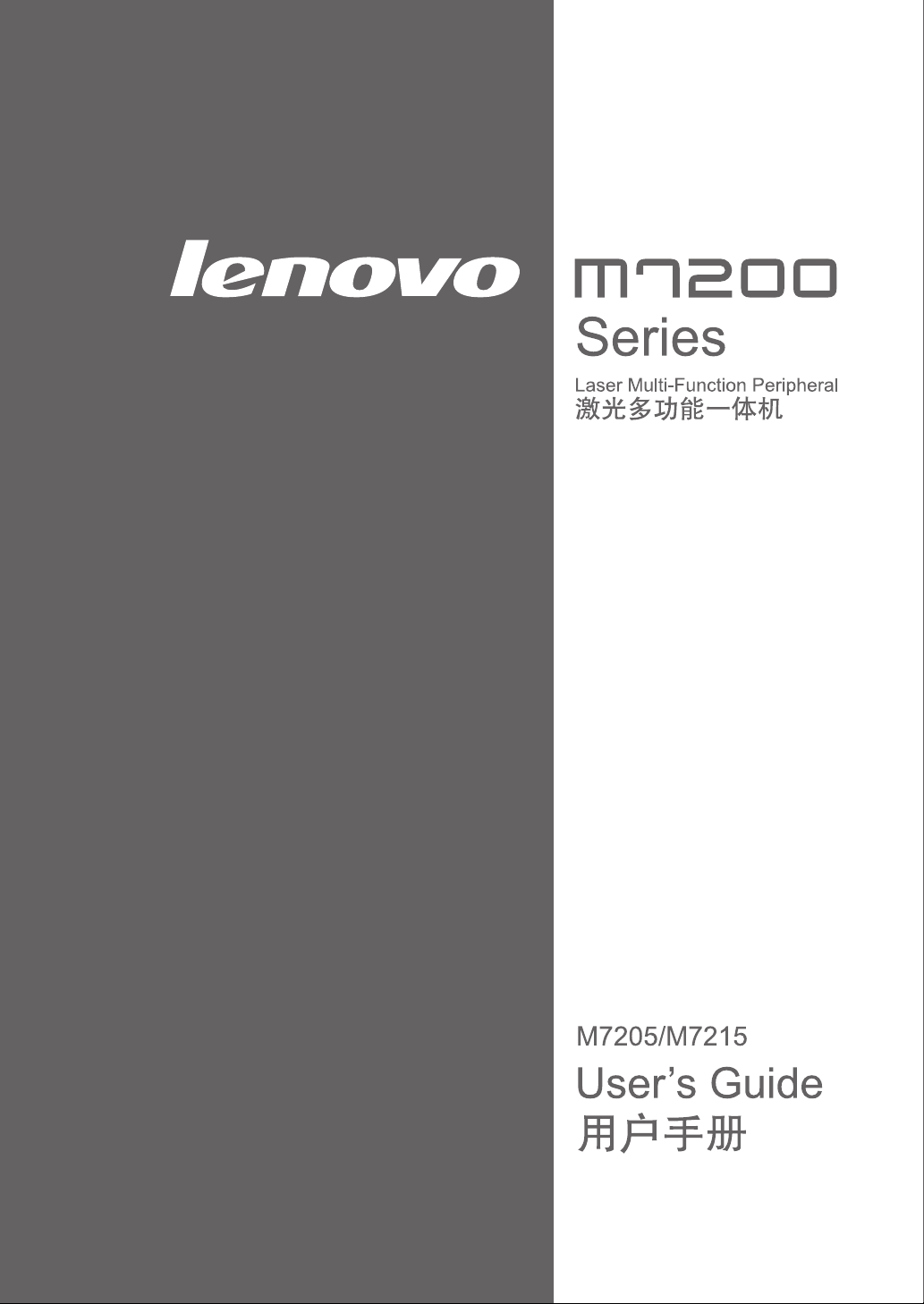
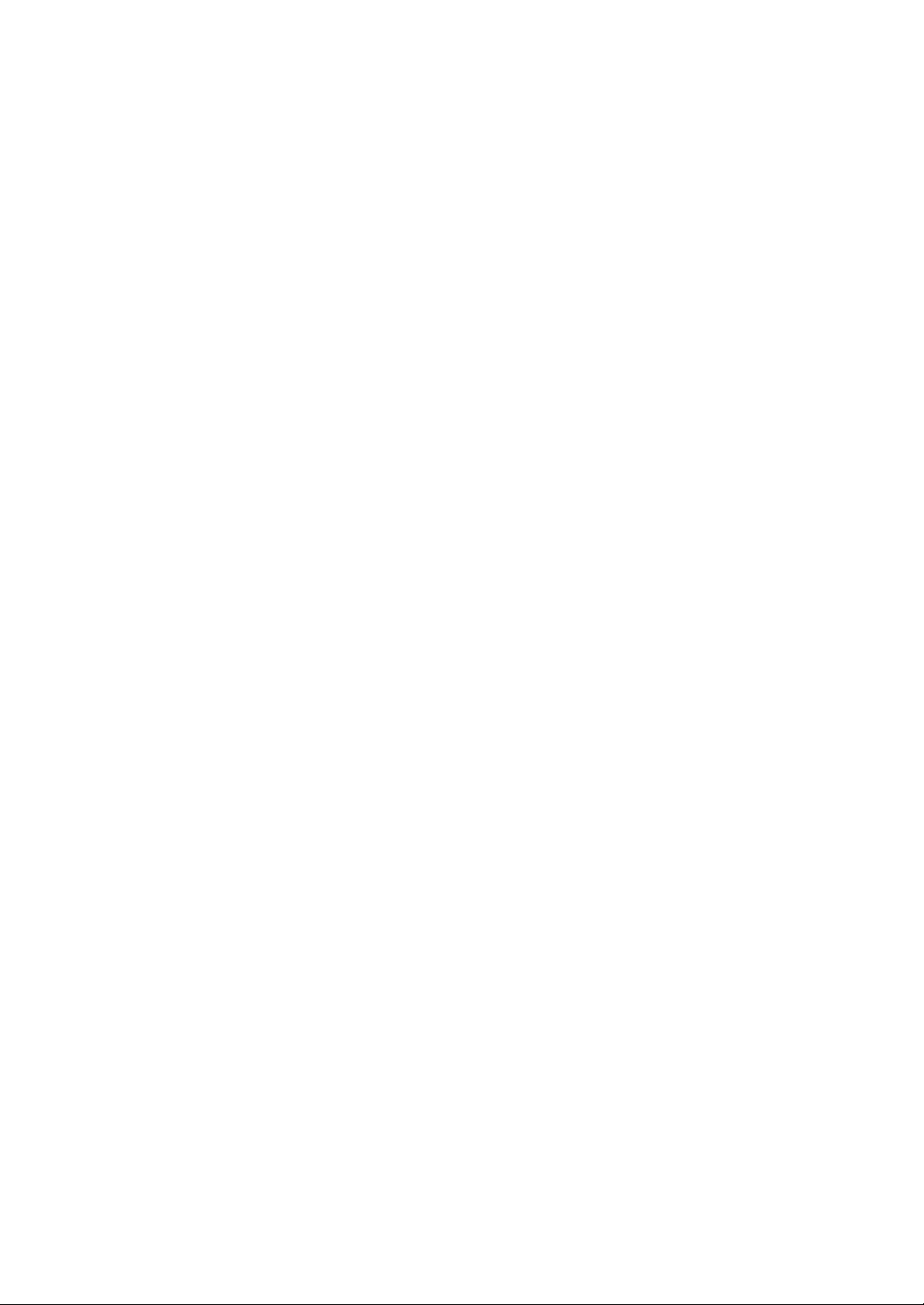
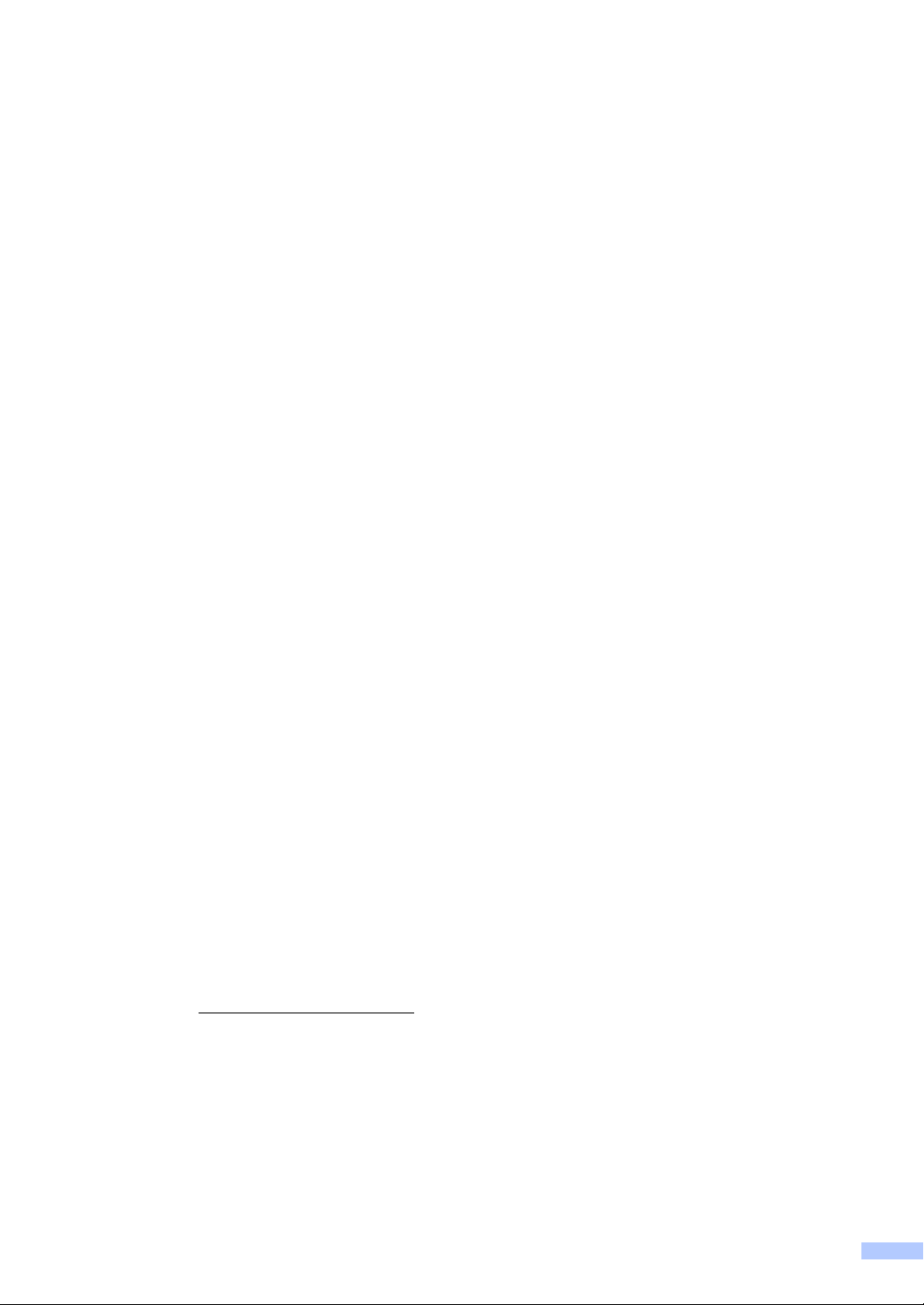
声明
欢迎您使用联想产品。
在第一次安装和使用本产品之前,请您务必仔细阅读随机配送的所有资料。这会
有助于您更好地使用本产品。如果您未按本手册的说明及要求操作本产品或因错
误理解等原因误操作本产品,联想 ( 北京 ) 有限公司将不对由此而导致的任何损
失承担责任。但联想专业维修人员错误安装或操作过程中引起的损失除外。
联想 ( 北京 ) 有限公司已经对本手册进行了严格仔细的校勘和核对。但我们不能
保证本手册没有任何错误和疏漏。
联想 ( 北京 ) 有限公司致力于不断改进产品功能,提高服务质量,因此保留对本
手册中所描述的任何产品和软件程序以及本手册的内容进行更改而不预先另行通
知的权利。
本手册的用途在于帮助您正确地使用联想产品,并不代表对本产品的软硬件配置
的任何说明。有关产品配置情况,请查阅与本产品相关合约 ( 若有 )、产品装箱单
或咨询向您出售产品的销售商。本手册中的图片仅供参考。如果有个别图片与产
品的实际显示不符,请以产品实际显示为准。
© 2008 联想 ( 北京 ) 有限公司。本手册内容受著作权法律法规保护。未经联想 ( 北
京 ) 有限公司事先书面授权,您不得以任何方式复制、抄录本手册或将本手册以
任何形式在任何有线或无线网络中进行传输或将本手册翻译成任何文字。
“Lenovo”、 “Lenovo 联想 ”、 “ 联想 ” 及其他联想标识是联想 ( 北京 ) 有限公司或
其关联机构在中国大陆和 / 或其他国家或地区的商标或注册商标。本手册内所述
及的其他名称与产品可能是联想或其他公司的注册商标或商标。
如果您在使用过程中发现本产品的实际情况与本手册有不一致之处或您想得到最
新的信息或您有任何问题或想法,请垂询或登录:
技术咨询电话:400-810-1234,未开通 400 电话的地区,请拨打 010-58511600。
服务网站:http://www.lenovo.com
i
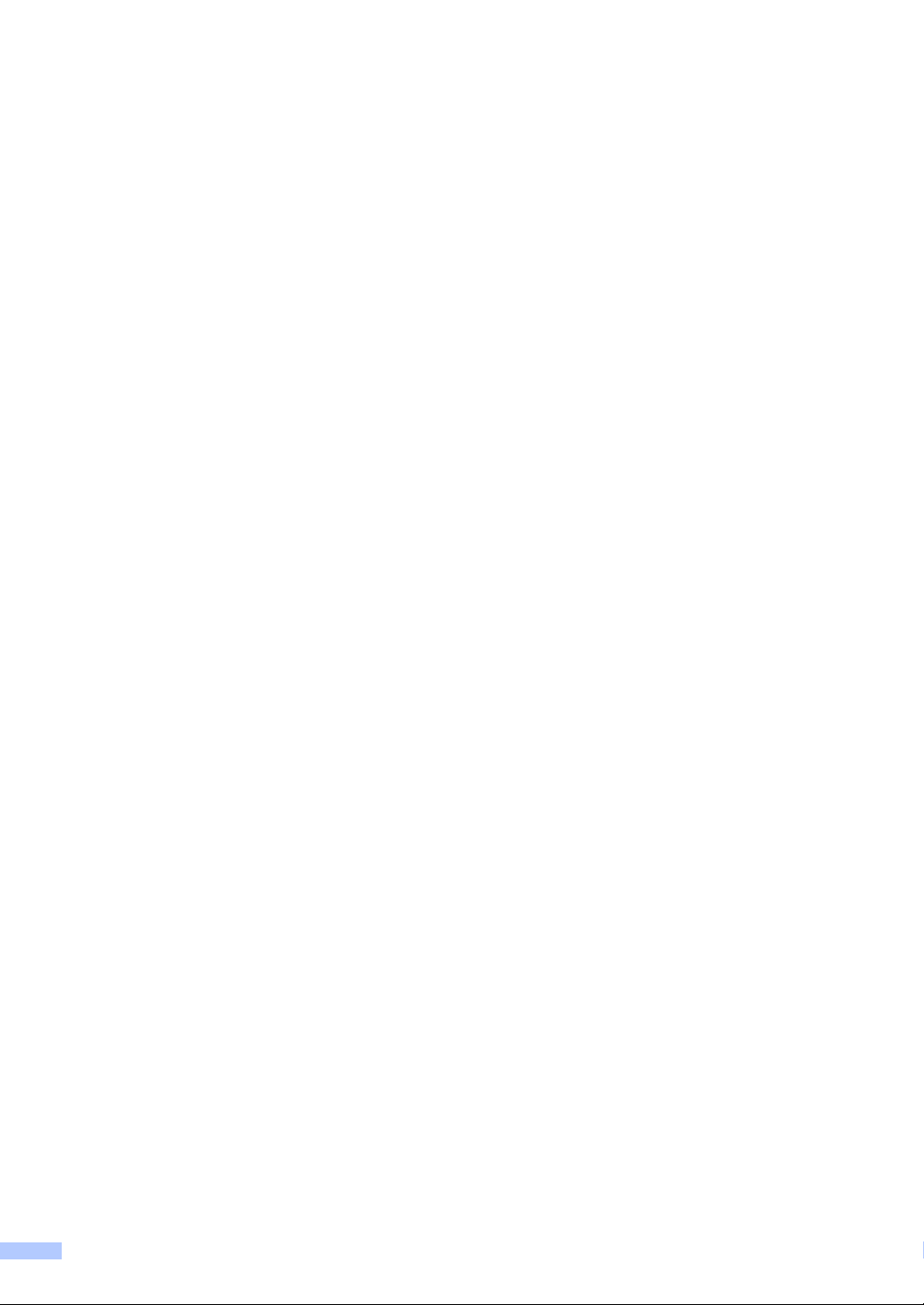
编辑及出版说明
本说明书在联想 ( 北京 ) 有限公司监督下编辑出版,包含最新的产品说明和规格。
本说明书内容及产品规格如有更改,恕不另行通知。
Lenovo 公司保留对包含在说明书中的产品规格和内容作出更改的权利,恕不另
行通知,同时由于使用本说明书所包含的内容所造成的任何损坏 ( 包括后果 ),包
括但不仅限于本出版物的排版及其它错误, Lenovo 公司将不承担任何责任。
ii
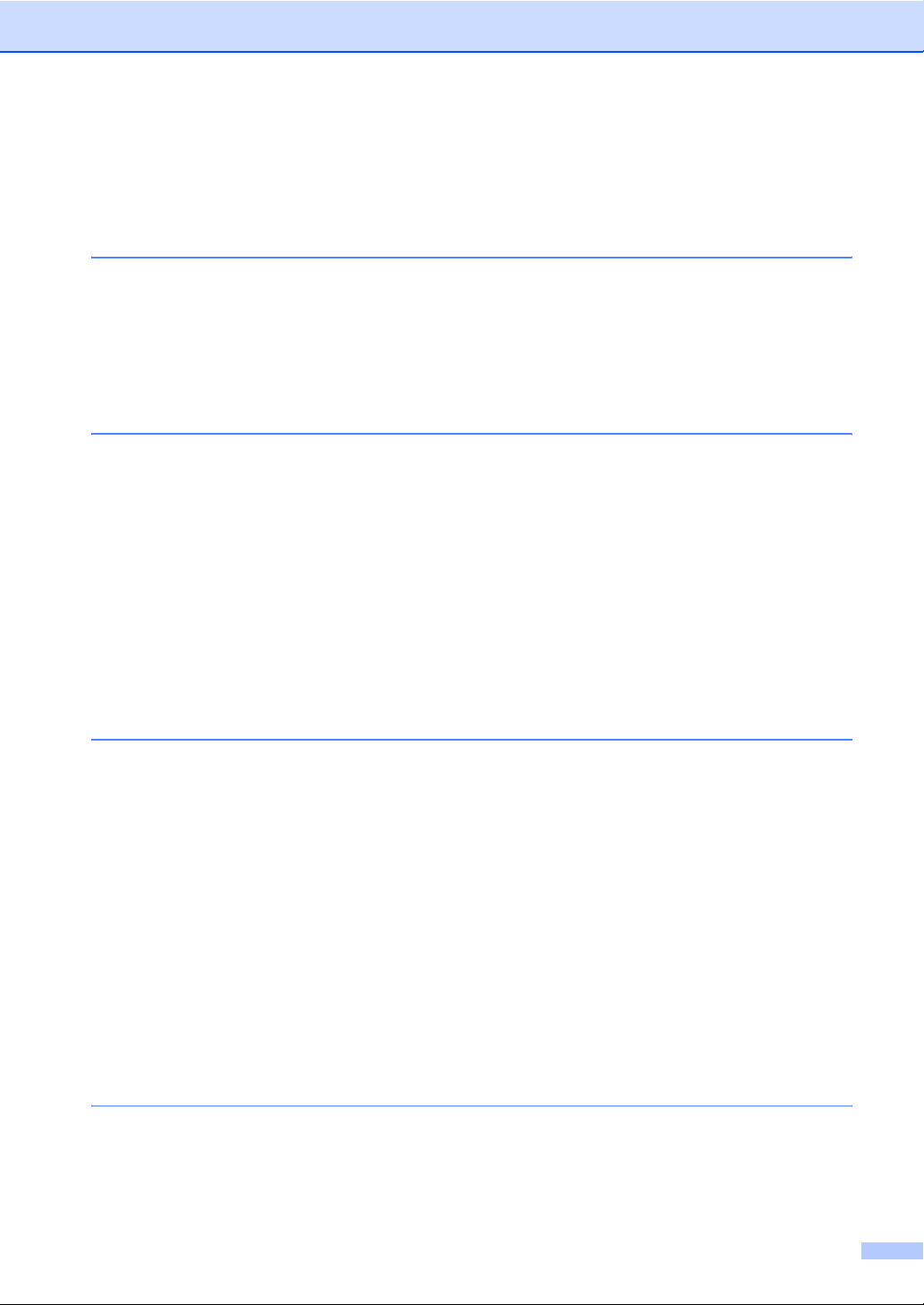
目录
第 I 部分 概述
1 常规信息 2
使用本手册........................................................................................................................... 2
本手册中使用的符号和惯例........................................................................................... 2
获取软件使用说明书............................................................................................................. 2
查看说明书 .................................................................................................................... 2
操作面板概述........................................................................................................................ 4
2 装入纸张和原稿 5
装入纸张和打印介质............................................................................................................. 5
将纸张装入纸盒 ............................................................................................................. 5
将纸张装入手动进纸槽 .................................................................................................. 6
非打印区域 .................................................................................................................... 9
可接受的纸张和其它打印介质 ............................................................................................ 10
推荐的纸张和打印介质 ................................................................................................ 10
纸张的类型和尺寸 ....................................................................................................... 10
处理和使用特殊纸张.................................................................................................... 11
装入原稿............................................................................................................................. 14
使用自动进稿器 (ADF) ( 仅适用于 M7215)..................................................................14
使用平板扫描器 ........................................................................................................... 15
3 常规设置 16
纸张设置............................................................................................................................. 16
纸张类型...................................................................................................................... 16
纸张尺寸...................................................................................................................... 16
音量设置............................................................................................................................. 16
蜂鸣器音量 .................................................................................................................. 16
环保性能............................................................................................................................. 17
省墨模式...................................................................................................................... 17
休眠时间...................................................................................................................... 17
液晶显示屏对比度 .............................................................................................................. 18
用户设置列表...................................................................................................................... 18
第 II 部分 复印
4 复印 20
如何复印............................................................................................................................. 20
进入复印模式............................................................................................................... 20
单页复印...................................................................................................................... 20
多页复印...................................................................................................................... 20
iii
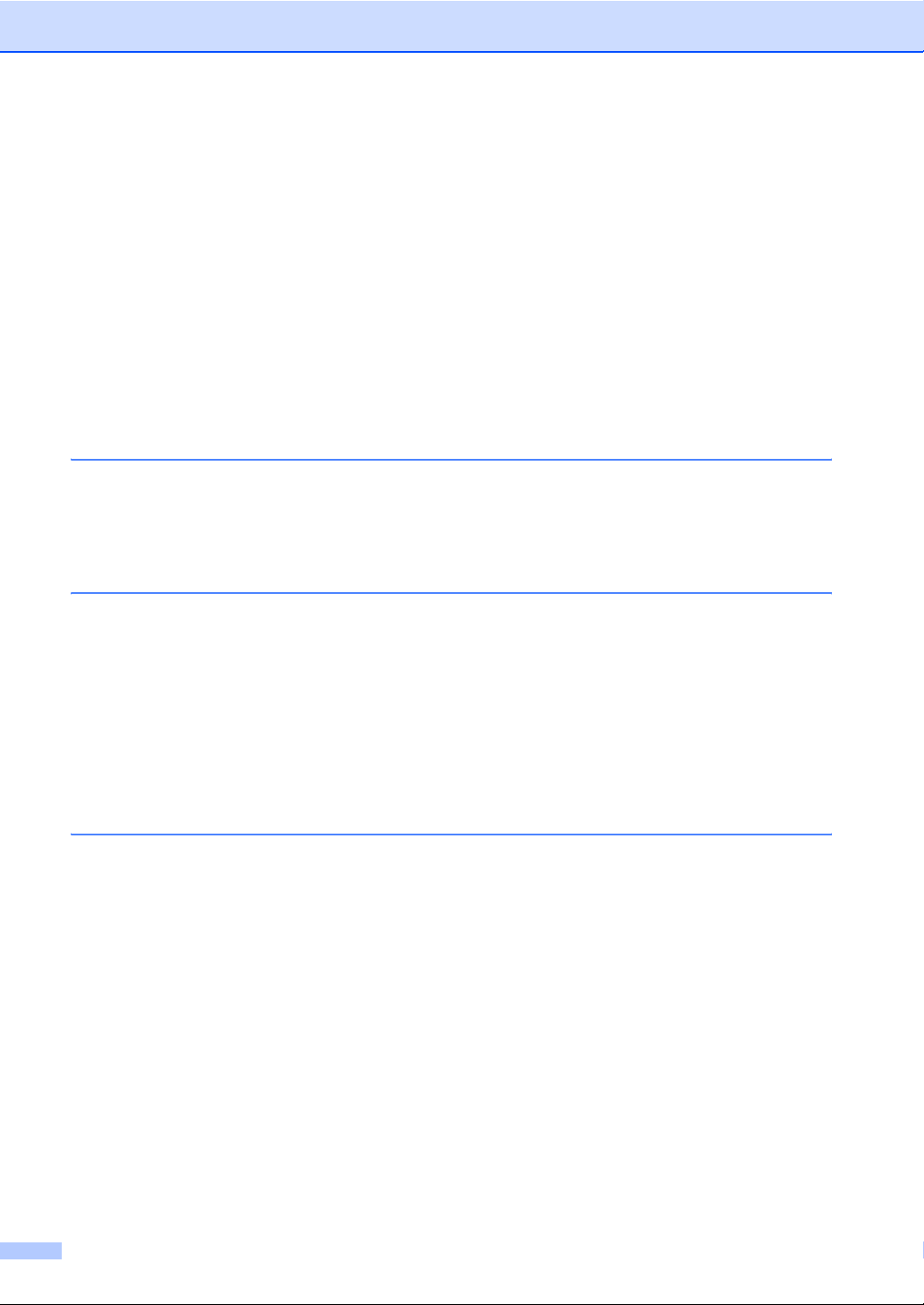
停止复印 ..................................................................................................................... 20
复印选项 ( 临时设定 )......................................................................................................... 21
身份证双面复印........................................................................................................... 21
使用选项 (Options) 键 ................................................................................................. 22
提高复印质量 .............................................................................................................. 23
使用自动进稿器排序复印件 ( 仅适用于 M7215) .......................................................... 23
调整对比度 .................................................................................................................. 23
放大或缩小复印图像 ................................................................................................... 24
N 合 1 复印 ( 页面布局 ) .............................................................................................. 25
票证复印 ............................................................................................................................ 26
内存已满信息 ..................................................................................................................... 26
第 III 部分 软件
5 软件功能 28
第 IV 部分 附录
A 安全及法规 30
选择安放设备的位置 .......................................................................................................... 30
重要信息 ............................................................................................................................ 31
安全注意事项 .............................................................................................................. 31
IEC60825-1+A2:2001 规格......................................................................................... 33
断开设备电源 .............................................................................................................. 34
无线电干扰 .................................................................................................................. 34
重要安全说明 .............................................................................................................. 34
商标 ................................................................................................................................... 36
B 故障排除和日常维护 37
故障排除 ............................................................................................................................ 37
如果设备出现问题 ....................................................................................................... 37
提高打印质量 .............................................................................................................. 41
错误和维护信息 ................................................................................................................. 47
原稿卡纸 ( 仅适用于 M7215)....................................................................................... 49
卡纸............................................................................................................................. 50
日常维护 ............................................................................................................................ 54
清洁设备的外部........................................................................................................... 54
清洁平板扫描器........................................................................................................... 55
清洁激光器窗口........................................................................................................... 56
清洁电晕丝 .................................................................................................................. 58
清洁硒鼓单元 .............................................................................................................. 59
更换耗材 ............................................................................................................................ 62
更换墨粉盒 .................................................................................................................. 62
更换硒鼓单元 .............................................................................................................. 66
更改液晶显示屏语言 .......................................................................................................... 69
iv
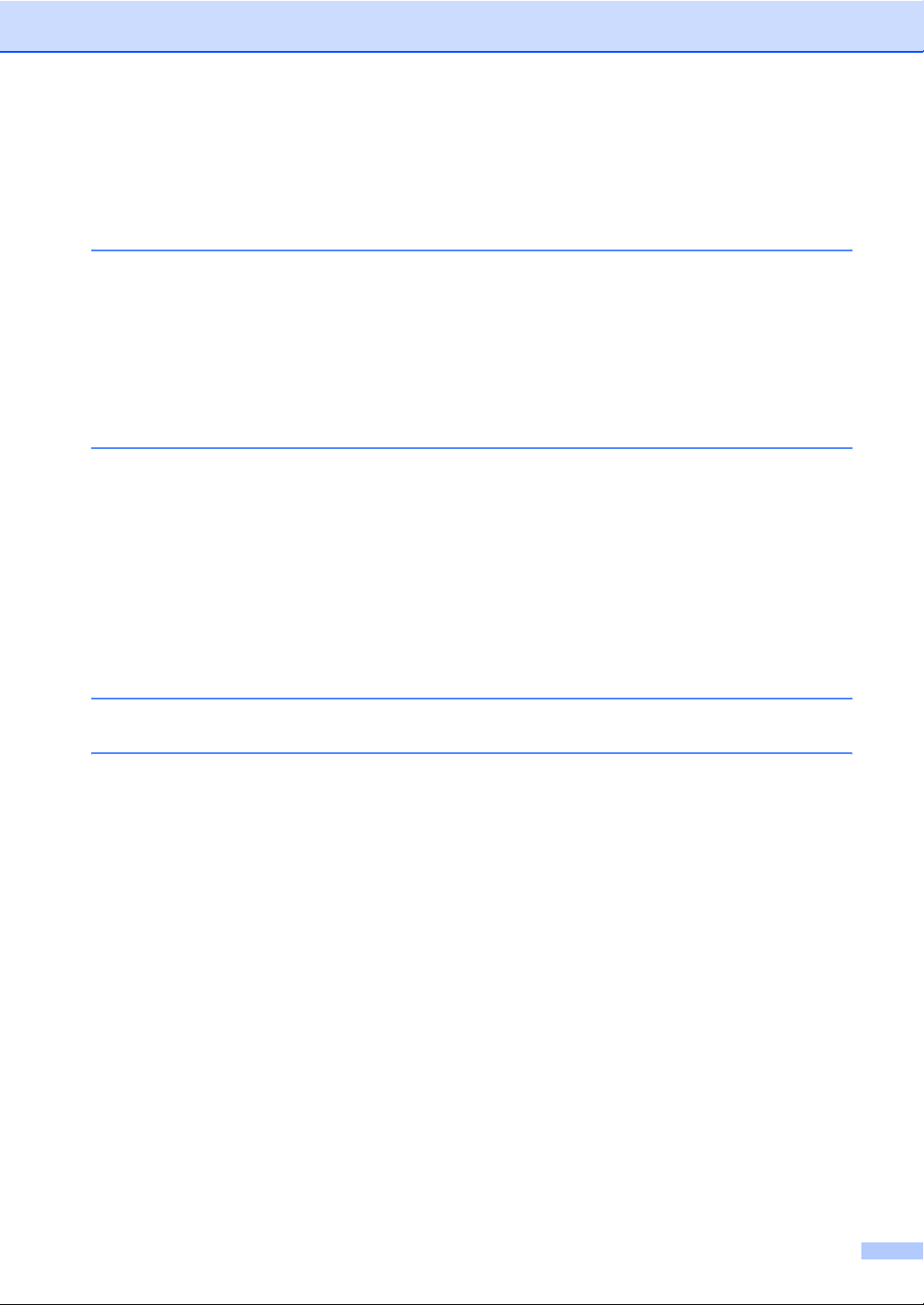
设备信息............................................................................................................................. 69
检查序列号 .................................................................................................................. 69
检查页码计数器 ........................................................................................................... 69
检查硒鼓寿命............................................................................................................... 69
包装和运输打印机 .............................................................................................................. 70
C 菜单和功能 71
屏幕编程............................................................................................................................. 71
菜单表.......................................................................................................................... 71
内存存储...................................................................................................................... 71
功能键 ................................................................................................................................71
如何进入菜单模式 ....................................................................................................... 72
菜单表 ................................................................................................................................73
D 规格 75
常规.................................................................................................................................... 75
打印介质............................................................................................................................. 77
复印.................................................................................................................................... 78
扫描.................................................................................................................................... 79
打印.................................................................................................................................... 80
接口.................................................................................................................................... 80
计算机要求......................................................................................................................... 81
耗材.................................................................................................................................... 82
E 术语表 83
F 索引 84
v
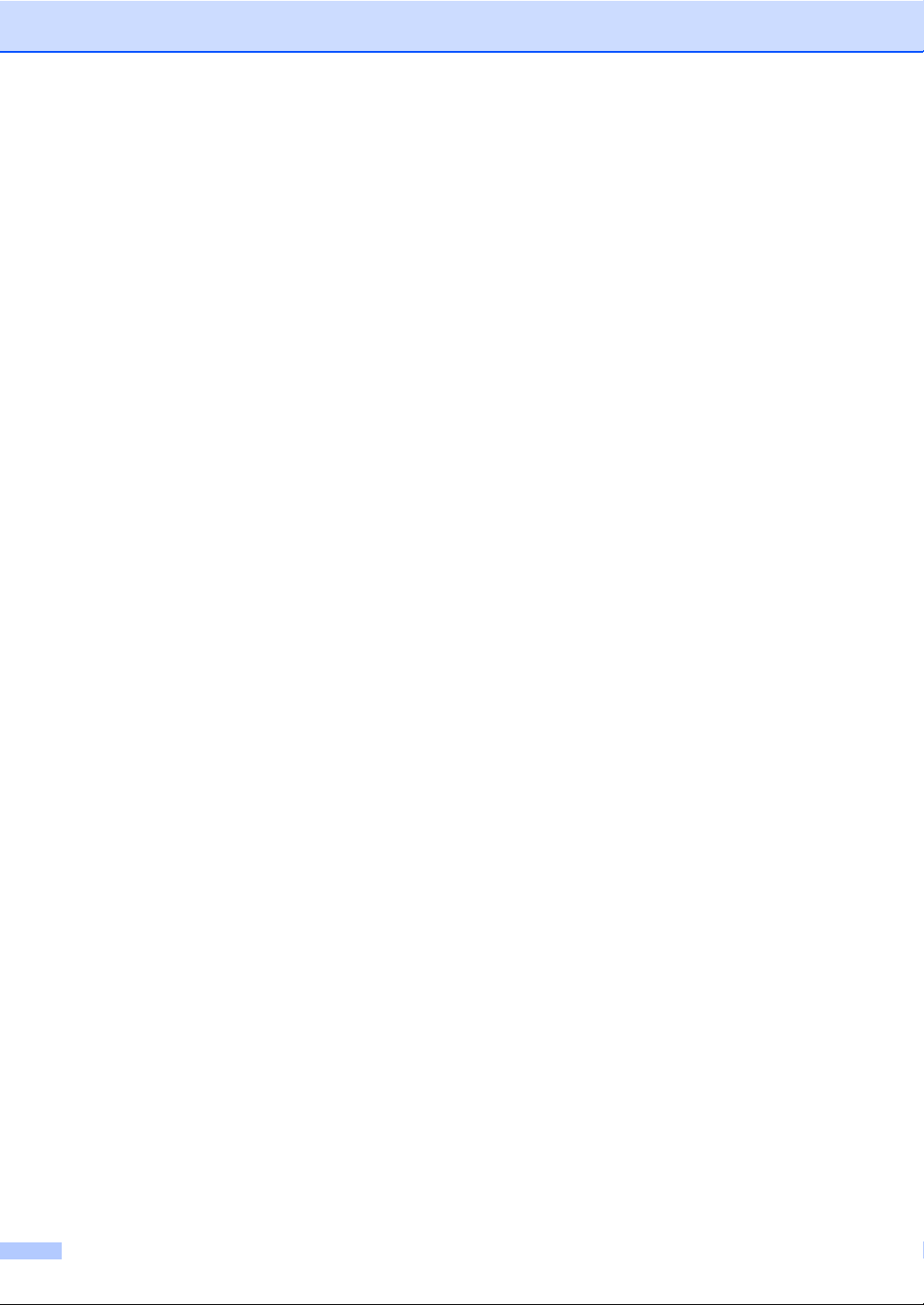
vi
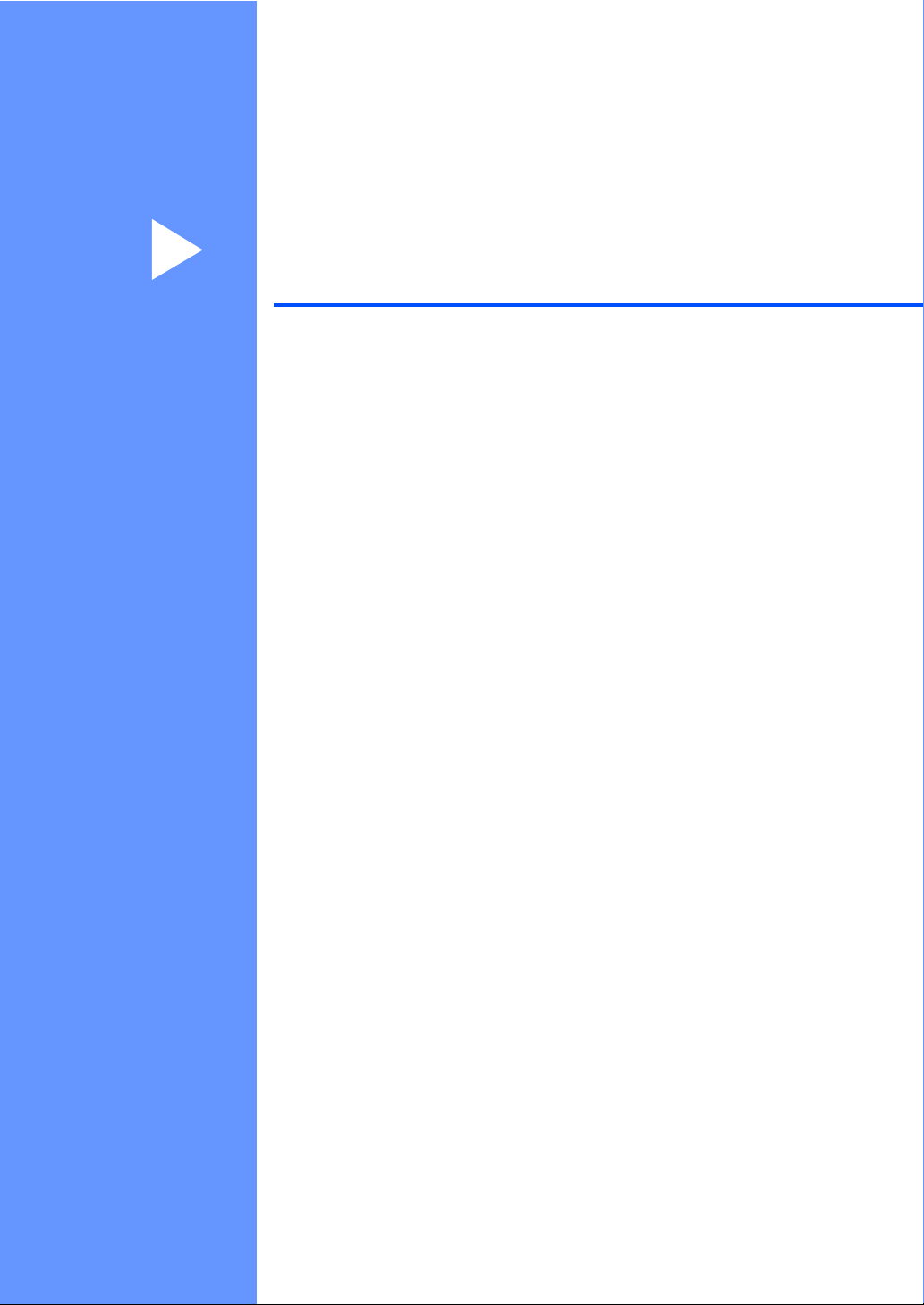
第 I 部分
概述 I
常规信息 2
装入纸张和原稿 5
常规设置 16
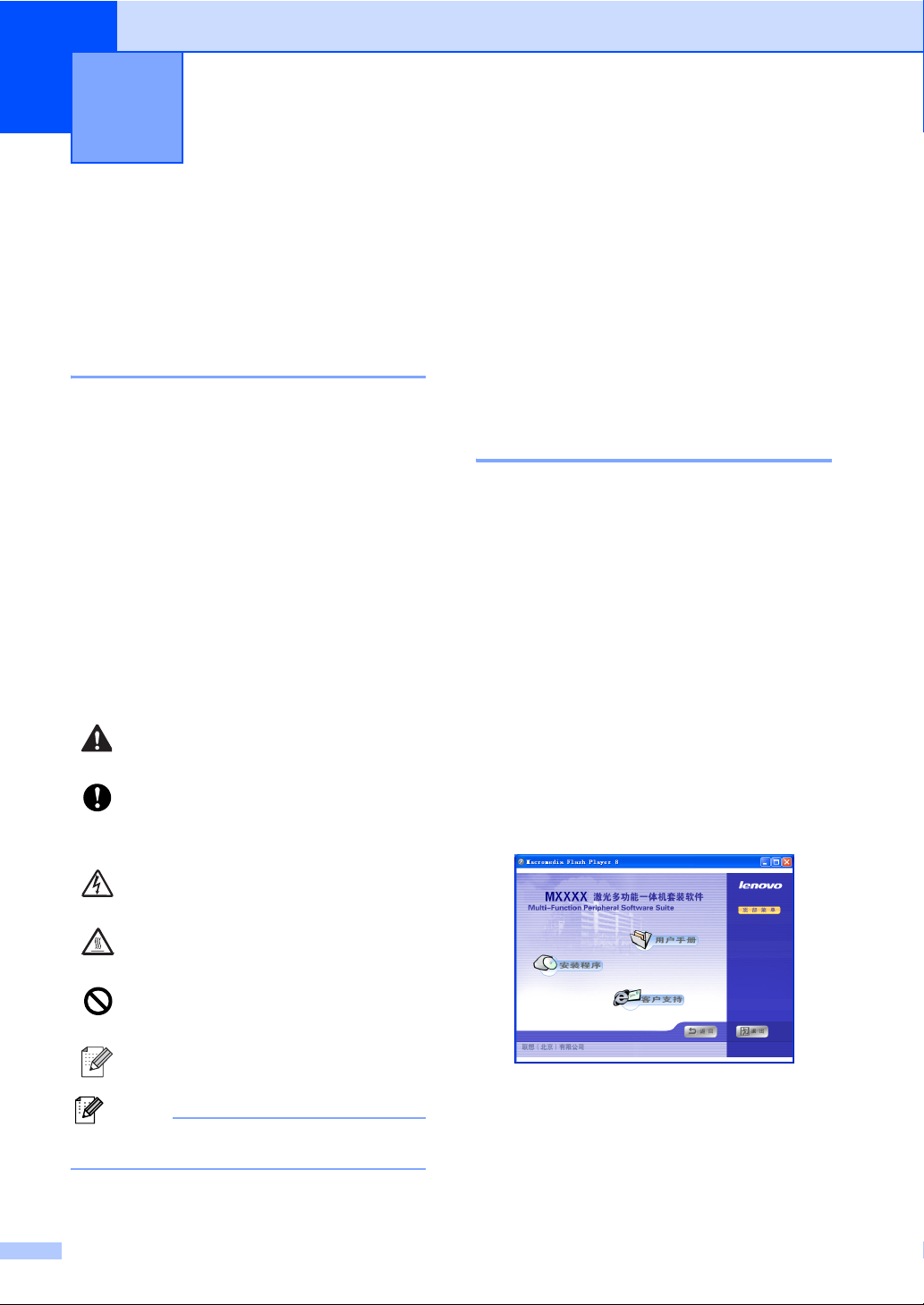
1
常规信息 1
使用本手册 1
感谢您购买 Lenovo 打印机!阅读此
说明书将有助于您充分使用本设备。
本手册中使用的符号和惯例 1
本说明书中使用的符号和惯例如下。
Bold 粗体字表示在设备操作面
板上或计算机屏幕上的特
定按键。
Italics
Courier
New
斜体字强调了应注意的要
点或提示您参考相关主题。
Courier New 字体表示在
设备液晶显示屏上显示的
信息。
警告图标警告您应如何避免可
能造成的人身伤害。
注意事项图标说明了您必须遵
守或避免的一些步骤以防止损
坏设备或其它物品。
电气危险图标警告您避免可能
发生的触电伤害。
烫热表面图标警告您不要触摸
烫热的设备部件。
错误设置图标提醒您与本设备
不兼容的设备和操作。
注释图标为您提供有用提示。
获取软件使用说明书 1
本使用说明书中并未包含此设备的全
部信息,例如,不包含打印机和扫描
器的高级功能的使用方法。如需了解
此类操作的详细说明,请查阅 “ 软件
使用说明书 ”。
查看说明书 1
查看说明书 (Windows®) 1
请遵循以下说明查看说明书:
a 打开计算机。
将 Lenovo 随机光盘插入 CDROM 光驱中。
b 如果出现语言选择屏幕,请点击
您的语言。
c 如果出现型号名称屏幕,请点击
相应的型号名称,将会出现光盘
主菜单。
注释
本使用说明书中的插图基于 M7215。
2
如果未出现此窗口,请使用
Windows®
Lenovo
start.exe
浏览器搜索并运行
随机光盘根目录下的
程序。
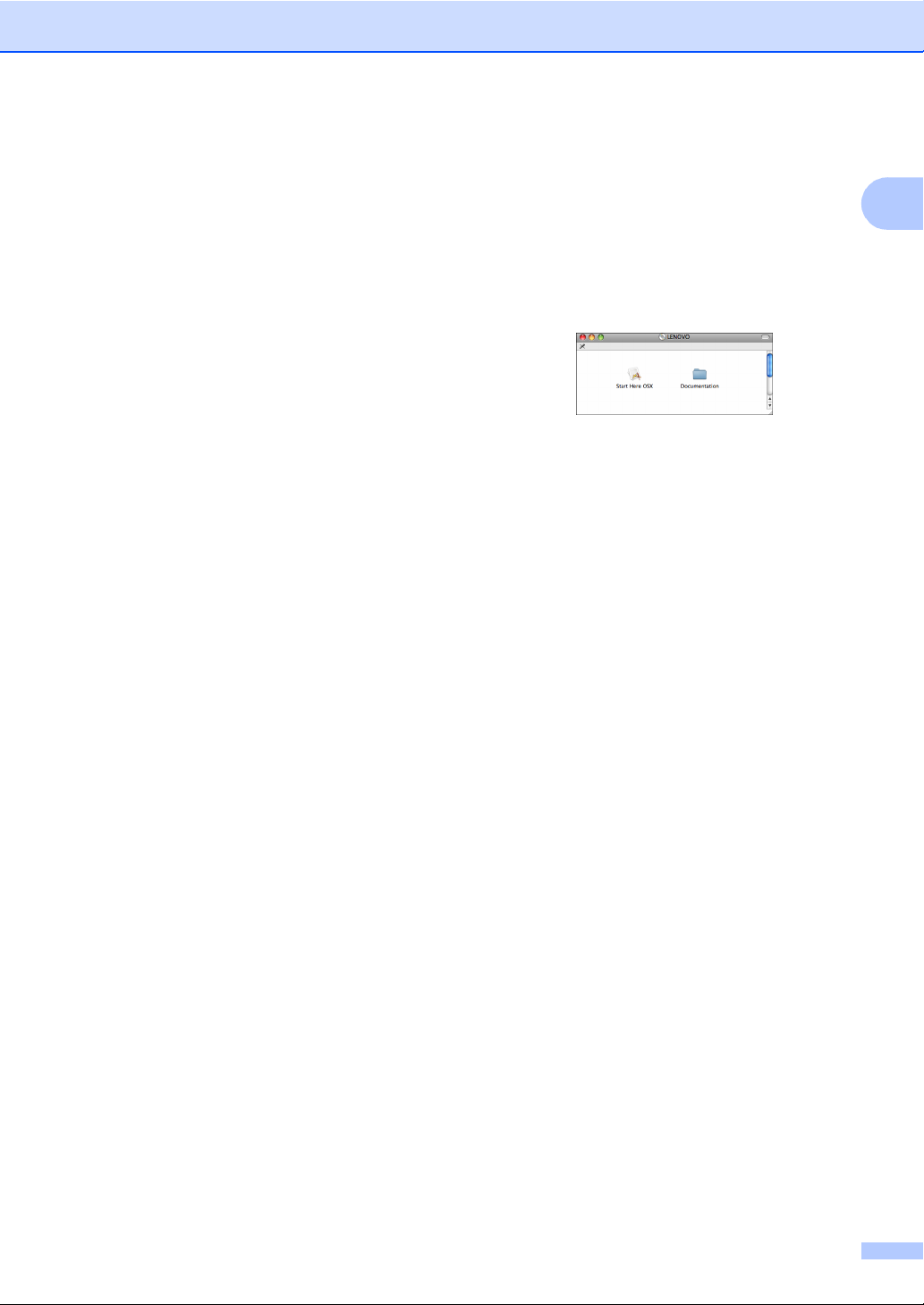
常规信息
d 点击 “ 用户手册 ”。
e 点击需要查阅的说明书:
“ 用户手册 ”,“ 快速安装指南 ”
和 “ 软件使用说明书 ”。
如何查找扫描说明 1
有多种原稿扫描方式可供选择,可按
以下提示查阅相关说明:
软件使用说明书 1
第 2 章中的使用 TWAIN 驱动程序
扫描原稿
第 2 章中的使用 WIA 驱动程序扫描
®
原稿 ( 仅适用于 Windows
®
Windows Vista
)
第 3 章中的使用 ControlCenter3
XP/
查看说明书 (Macintosh®) 1
a 打开 Macintosh
将 Lenovo 随机光盘插入 CDROM 光驱中。
b 出现以下窗口。
®
。
c 双击 Documentation ( 文档 ) 图
标。
d 如果出现语言选择屏幕,请双击
您的语言。
e 双击需要查看的说明书:
“ 用户手册 ”,“ 快速安装指南 ”
和 “ 软件使用说明书 ”。
1
Presto!® PageManager® 使用说
明书:
可通过 Presto!® PageManager® 应
用程序中的帮助选项查看完整版本
的 Presto!
明书。
®
PageManager® 使用说
1
3

第 1 章
操作面板概述 1
M7205 和 M7215 的面板按键相同。
1 打印 (Print) 键
取消作业 (Job Cancel)
取消已编辑的打印作业并从设备内存
中清除。
若要取消多项打印作业,请按住此键
直到液晶显示屏上显示取消任务 ( 全
部 )。
2 扫描 (Scan) 键
将设备设置为扫描模式。( 有关扫描的
详情,请参阅
说明书
。 )
随机光盘上的软件使用
3 复印 (Copy) 键:
身份证双面复印 / 选项 (Double-sided
ID Copy/Options)
可以将身份证的两面按照原始尺寸复
印到同一页面上。此外,您也可以方
便快捷地选择复印的临时设置。
放大 / 缩小 (Enlarge/Reduce)
缩小或放大复印件。
复印份数 (Number of Copies)
可以打印多份复印件。
票证复印 (Billings and ID Copies)
复印票据或身份证,效果更为清晰。
4 液晶显示屏
显示相关信息,帮助您设置并使用本
设备。
5 功能 (Menu) 键:
清除 / 返回 (Clear/Back)
用于删除已输入的数据或取消当前设
置。
a + 或 b-
按住即可滚动显示各菜单和选项。
确认 (OK)
将设置存储到设备中。
功能 (Menu)
用于访问菜单以编辑设备中的设置。
6 开始 (Start)
用于开始复印或扫描。
7 停止 / 退出 (Stop/Exit)
停止操作或退出菜单。
4
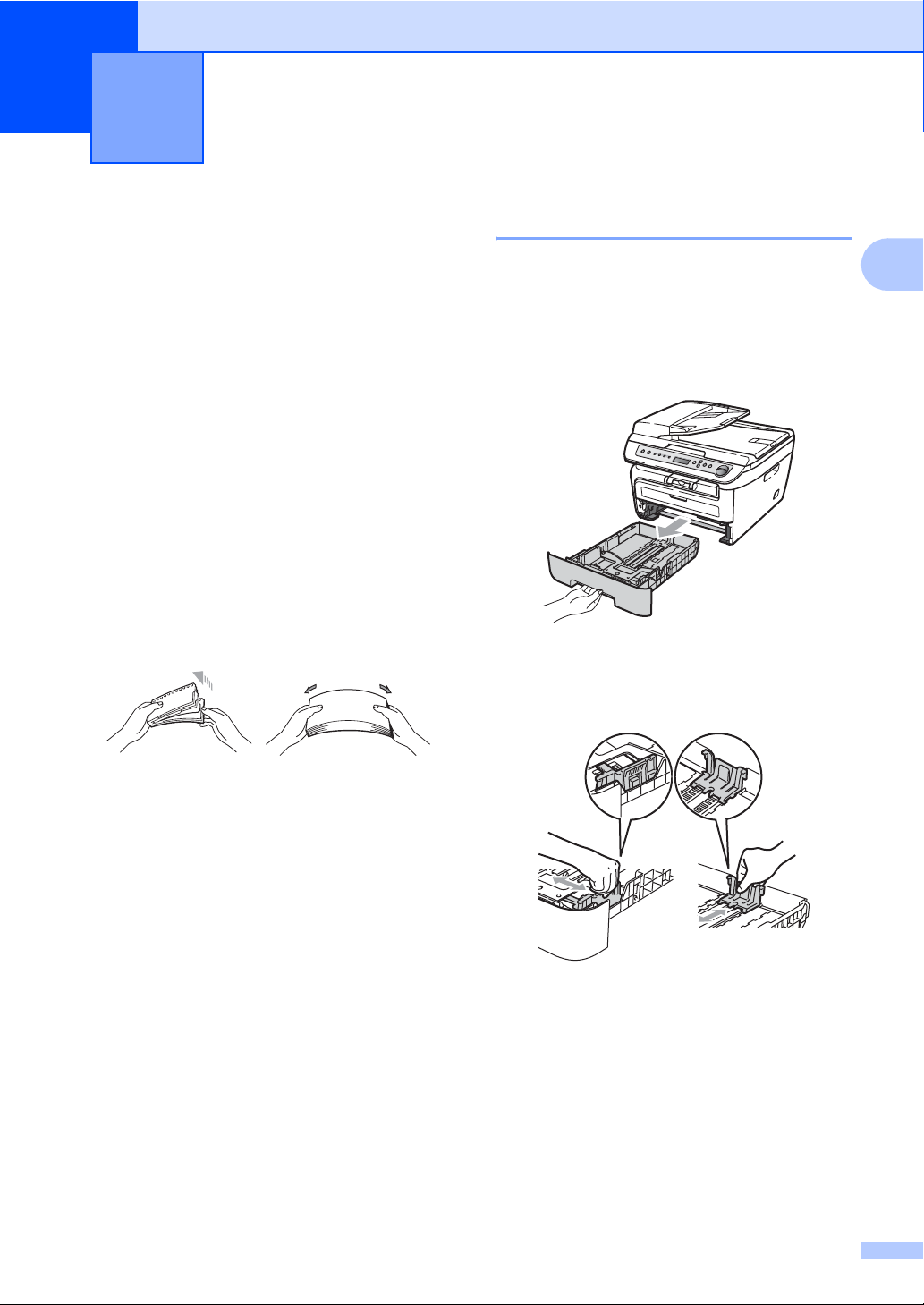
2
装入纸张和原稿 2
装入纸张和打印介质 2
设备可以从标准纸盒或手动进纸槽进
纸。
将纸张放入纸盒时,请注意以下事项:
如果应用程序软件支持打印菜单中
的纸张尺寸选项,则可以通过该软
件选择纸张尺寸。 如果应用程序软
件不支持打印菜单中的纸张尺寸选
项,请在打印机驱动程序中设定或
使用操作面板按键选择所需纸张尺
寸。
若使用的纸张上有孔,如活页纸,
则使用前必须 “ 展开 ” 堆叠的纸张
以避免卡纸与进纸错误。
将纸张装入纸盒 2
通过纸盒进纸,在普通纸、再生纸 或透明胶片上打印
a 将纸盒从设备中完全拉出。
b 当按下绿色纸张导块释放杆时,
滑动纸张导块使其与纸张尺寸相
符。确保导块牢牢地嵌在插槽中。
2
2
5
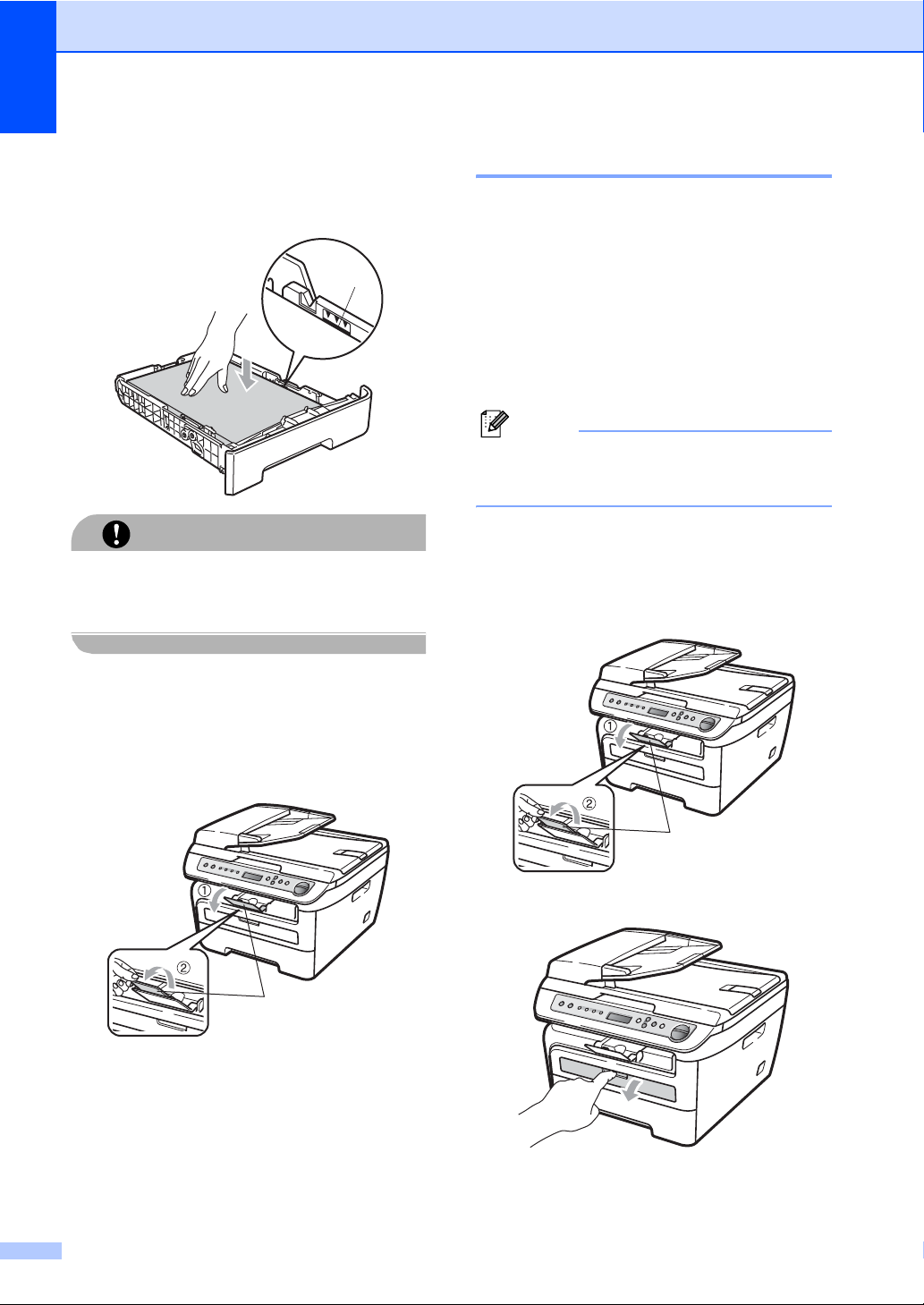
第 2 章
c 将纸张装入纸盒,确保纸张位于
最大纸张限量标记 (1) 之下。纸
张打印面必须朝下。
1
为防止进纸错误而导致设备损坏,
请确保纸张导块触碰到纸张的两侧。
注意
将纸张装入手动进纸槽 2
可以在手动进纸槽中装入信封或特殊
打印介质,每次只能装入一张。可以
通过手动进纸槽在标签、信封或特厚
纸上打印或复印。
通过手动进纸槽进纸,在普通纸、 再生纸或透明胶片上打印
注释
在手动进纸槽中装入纸张时,打印
机将自动启动手动进纸模式。
a 展开纸张支撑翼板 (1) 以防纸张正
面向下从出纸托板中滑出,或在
设备打印输出后立即将打印的每
页文档取走。
2
d 将纸盒牢固地装回设备中。确保
其完全装入设备内部。
e 展开纸张支撑翼板 (1) 以防纸张正
面向下从出纸托板中滑落。
1
1
b 打开手动进纸槽盖。
6
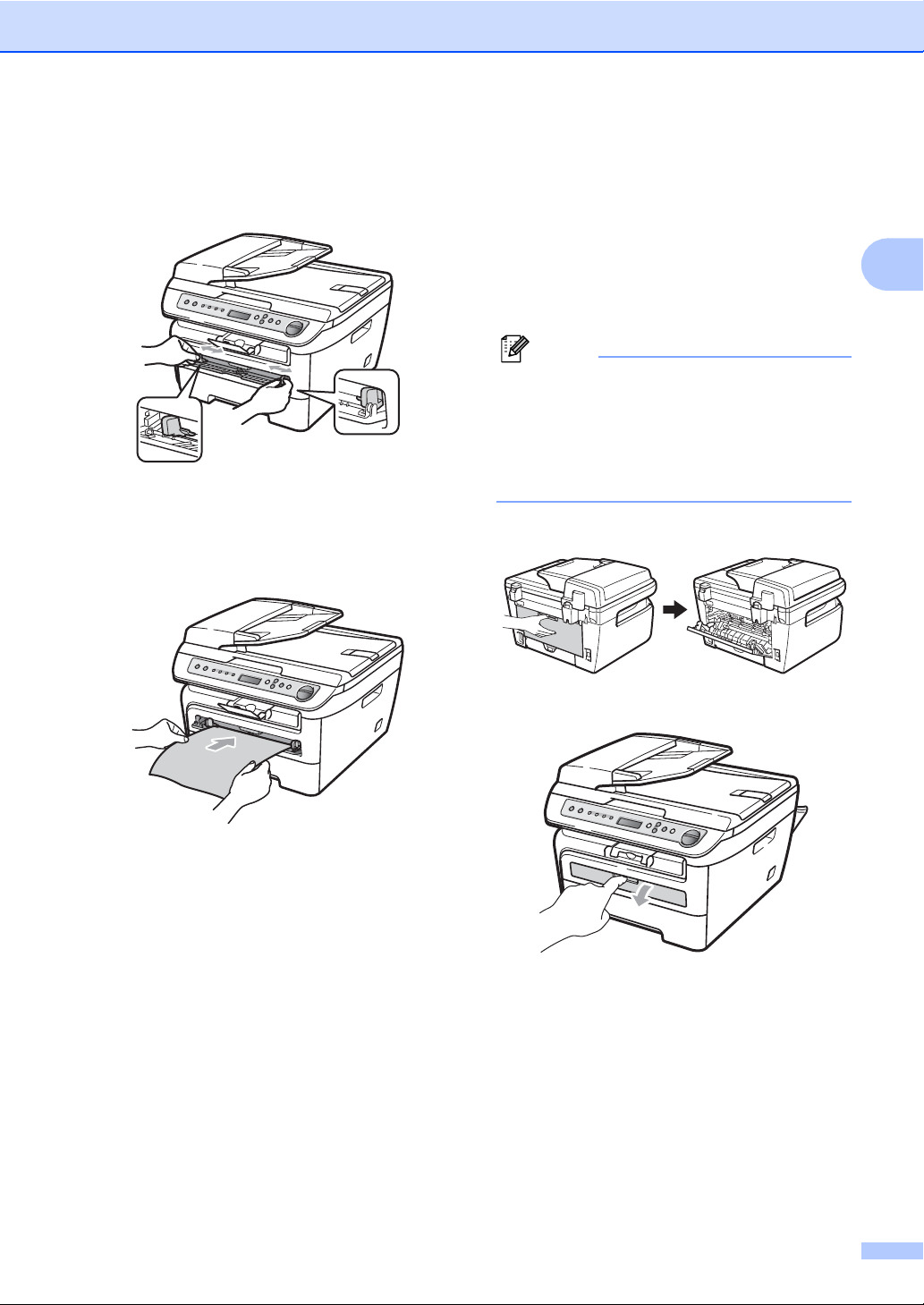
装入纸张和原稿
c 双手滑动手动进纸槽的纸张导
块,使其符合所要使用的纸张的
宽度。
d 双手将一张纸或透明胶片装入手
动进纸槽,直至其前缘触碰到进
纸辊。当感觉到打印机吸入纸张
时,松开双手。
在厚纸、铜版纸、标签和信封上打 印
打开后出纸托板时,设备内部将形成一
个从手动进纸槽通向设备背面的直通式
送纸通道。在厚纸、标签或信封上打印
时,请采用此进纸及出纸方式。
注释
• 每页纸张或信封打印输出后必须立
即取走,以免发生卡纸。
• 在手动进纸槽中装入纸张时,设备
将自动启动手动进纸模式。
a 打开后盖 ( 后出纸托板 )。
2
2
b 打开手动进纸槽盖。
7
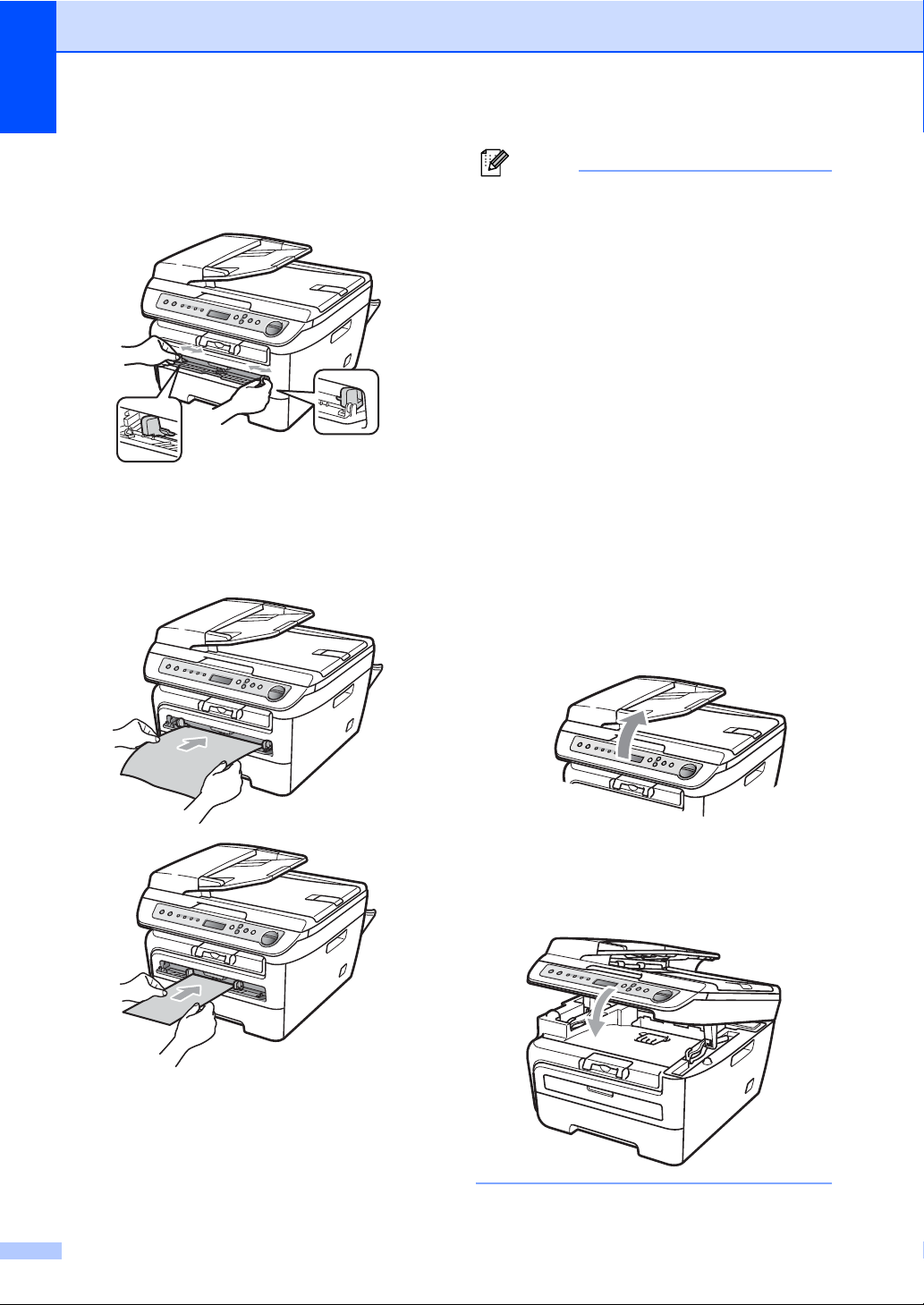
第 2 章
c 双手滑动手动进纸槽的纸张导
块,使其符合所要使用的纸张的
宽度。
d 双手将一张纸或信封装入手动进
纸槽,直至纸张或信封的前缘触
碰到进纸辊。当感觉到打印机吸
入纸张时,松开双手。
注释
• 将纸张打印面向上装入手动进纸槽。
• 确保打印介质 ( 请参阅第 10 页上的
可接受的纸张和其它打印介质
) 平
整且位于手动进纸槽中的正确位
置。否则纸张或透明胶片可能无法
正确送入,进而导致打印页面歪斜
或卡纸。
• 手动进纸槽中每次仅可装入一张
纸,否则可能发生卡纸。
• 如果在设备进入打印就绪状态前将
打印介质装入手动进纸槽,则介质
可能未经打印就被输出。
• 若要从出纸托板中轻松取出较小的
打印件,请按下图所示双手抬起扫
描器盖板。
• 扫描器盖板开启时,设备仍可使
用。双手按压扫描器盖板即可将其
合上。
8
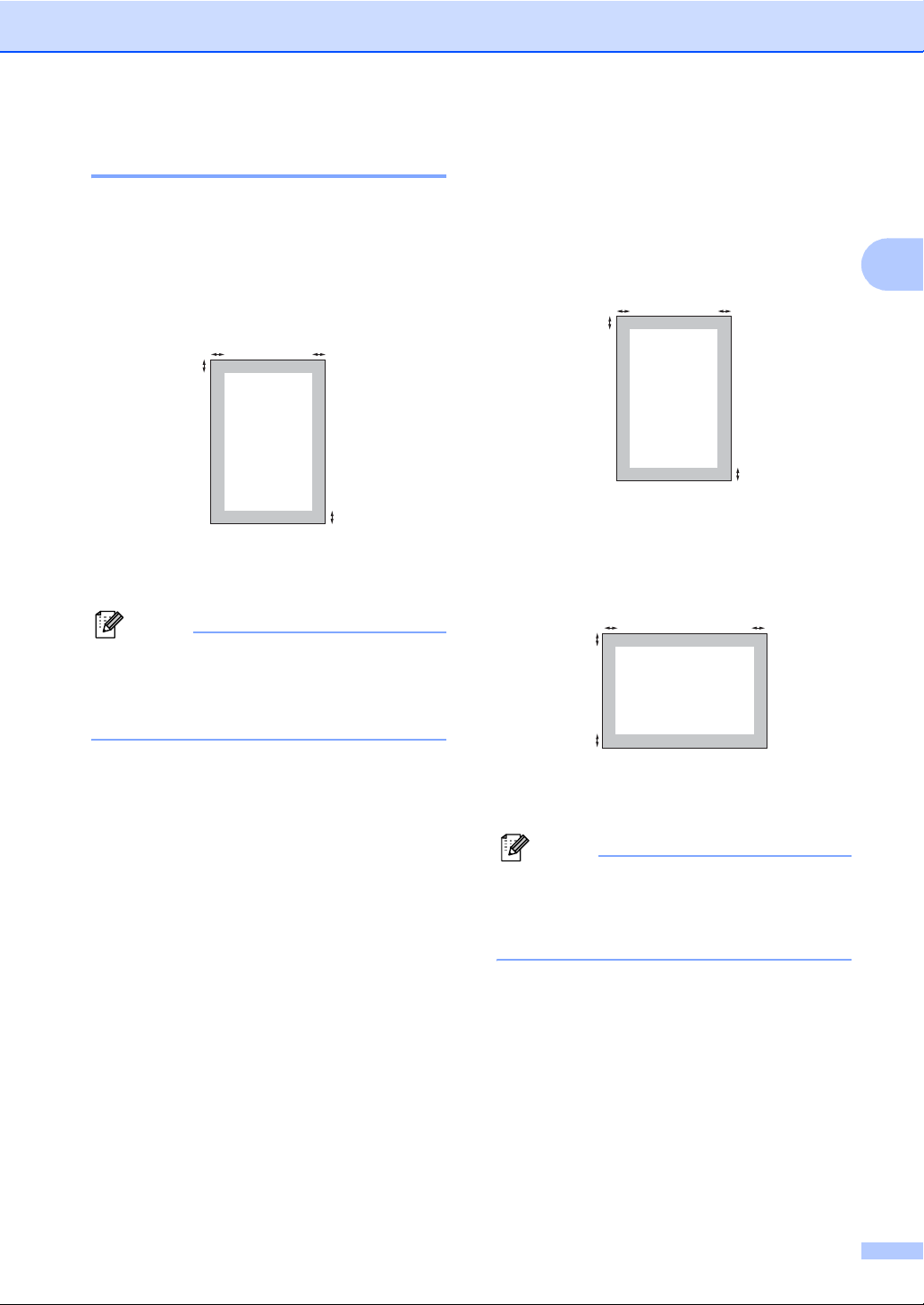
装入纸张和原稿
非打印区域 2
复印件的非打印区域 2
设备的可打印区域为上下边距 3 毫米
和左右边距 2 毫米以内的页面区域。
13 毫米
22 毫米
注释
以上所示非打印区域基于 A4 尺寸纸
张的单页复印或 1 合 1 复印。非打
印区域随纸张尺寸的变化而变化。
2
1
2
1
通过计算机打印时的非打印区域 2
使用打印机驱动程序时,可打印区域
小于纸张尺寸,如下图所示。
纵向
1 4.23 毫米
2 6.01 毫米
横向
2
1
2
1
1
2
1
2
2
1 4.23 毫米
25 毫米
注释
以上所示非打印区域基于 A4 尺寸
的纸张。非打印区域随纸张尺寸的
变化而变化。
9
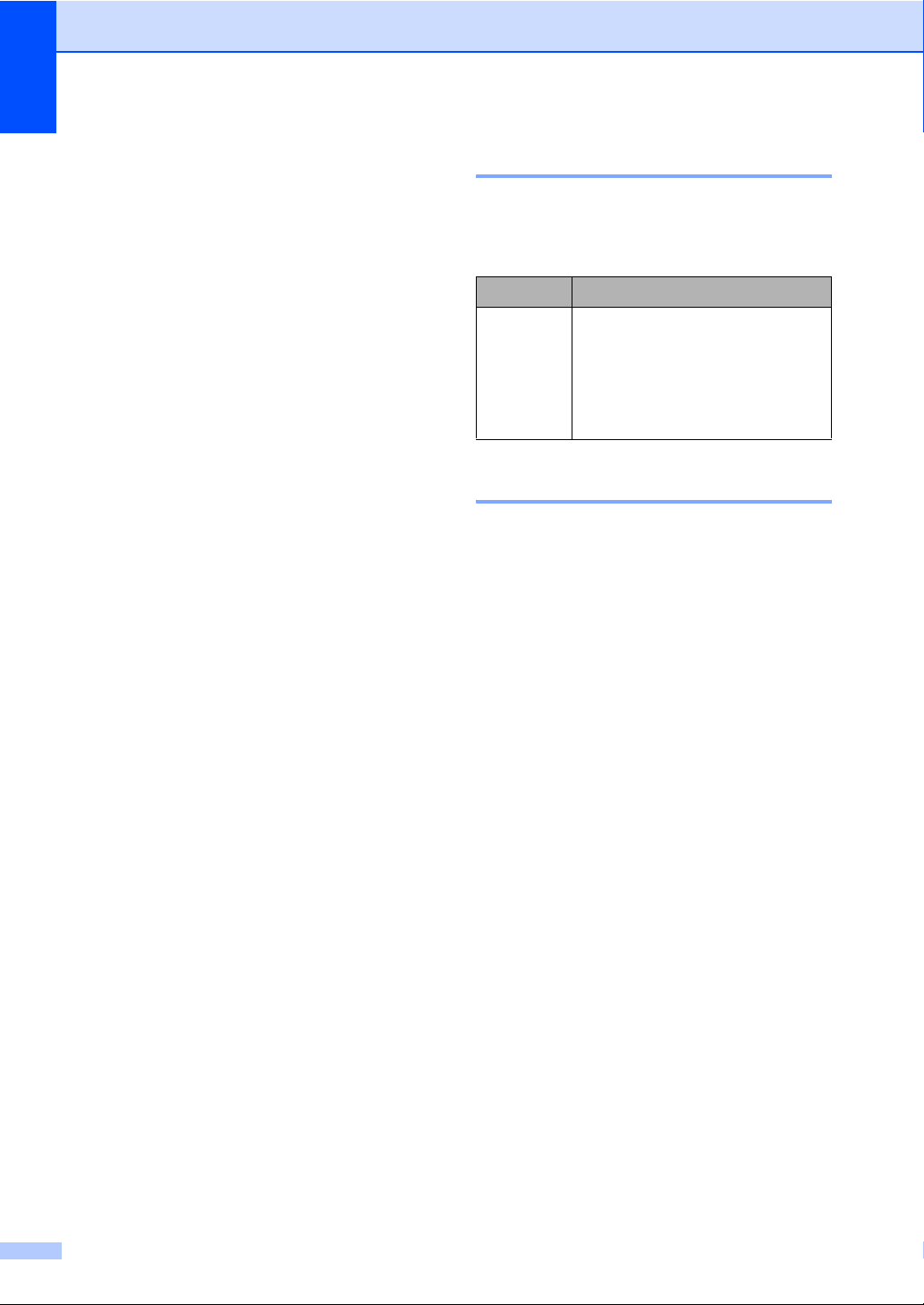
第 2 章
可接受的纸张和其它打印 介质
打印质量可能由于所用纸张类型不同
而不同。
可以使用以下类型的打印介质:普通
纸、铜版纸、再生纸、透明胶片、标
签或信封。
为获得最佳打印效果,请遵循以下步
骤:
使用普通复印纸。
使用重量在 75 ~ 90 克 / 平方米的纸
张。
使用专用于激光打印机的标签和透
明胶片。
请勿在纸盒中同时放置不同介质类
型的纸张,否则可能导致卡纸或进
纸错误。
为确保正确打印,必须依据纸盒中
的纸张从软件应用程序中选择相同
的纸张尺寸。
打印输出后切勿立即触摸纸张的打
印面。
推荐的纸张和打印介质 2
2
为获取最佳打印质量,建议您使用以
下纸张。
纸张类型 型号
普通纸 蓝旗舰 APP 纸 70 克 / 平方米
金旗舰 APP 纸 80 克 / 平方米
Advanced Agro Double A 纸
80 克 / 平方米
纸张的类型和尺寸 2
设备从已安装的纸盒、手动进纸槽进
纸。
标准纸盒 2
标准纸盒为通用型纸盒,可以使用第
11 页上的
纸盒容量
种纸张尺寸 ( 每次只能使用一种纸张
类型和尺寸 )。标准纸盒最多可容纳
250 张 Letter/A4 尺寸的纸张 (80 克 /
平方米 )。装入的纸张不得超过滑动
纸张宽度导块上的最大纸张限量标
记。
列表中的任意一
使用透明胶片时,每张透明胶片打
印输出后必须立即取走,以免弄脏
页面或导致卡纸。
使用中性长丝流,湿度大约为 5%
的纸张。
10
手动进纸槽 2
手动进纸槽可容纳宽度为 76.2 ~
220 毫米且长度为 116 ~ 406.4 毫米
的单页纸张。使用特殊纸张、信封或
标签时可以使用手动进纸槽进行打
印。
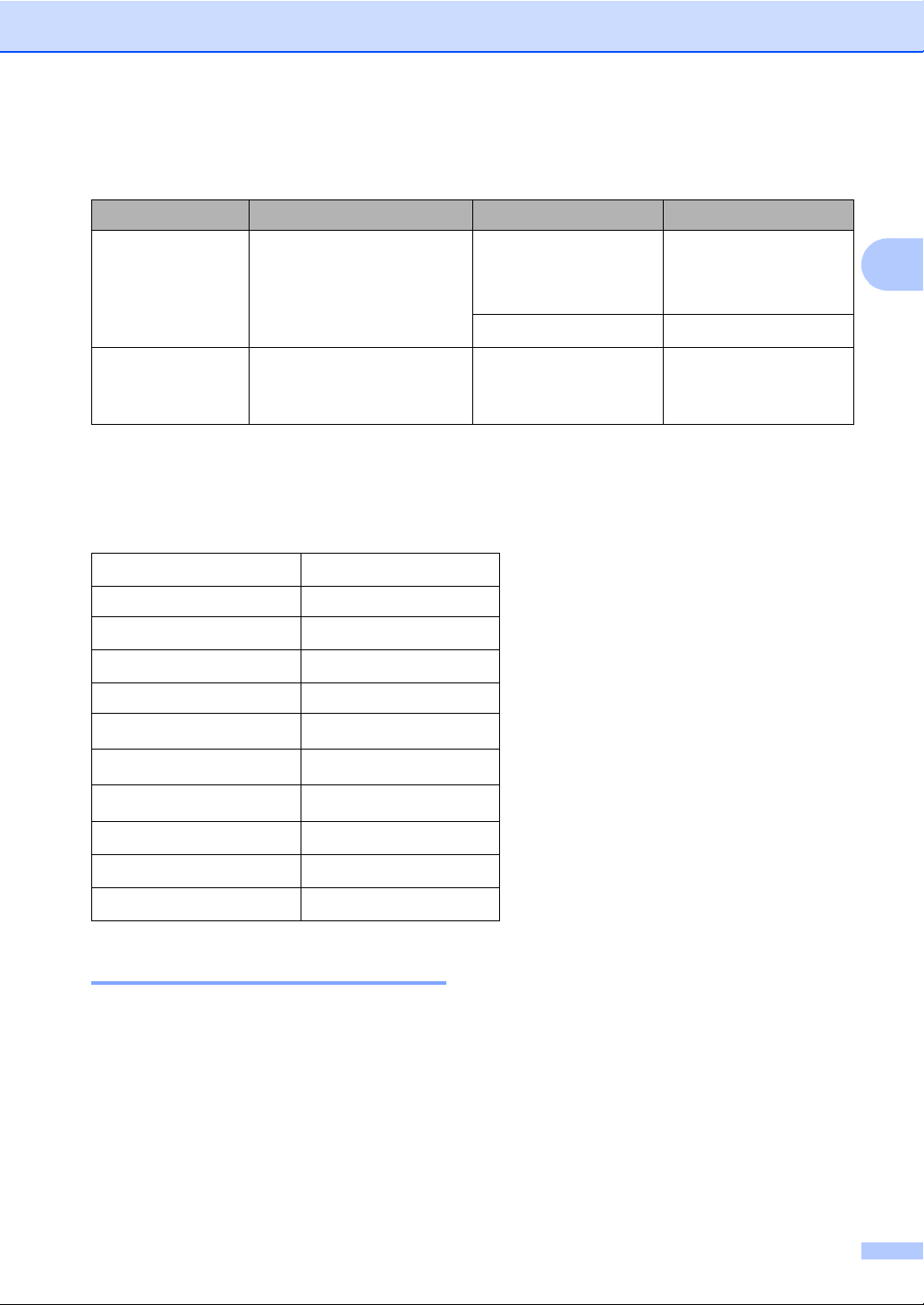
装入纸张和原稿
纸盒容量 2
纸张尺寸 纸张类型 张数
纸盒 A4、 Letter、
Executive、 A5、 A6、
B5、 B6
手动进纸槽 宽度:76.2 ~ 220 毫米
长度:116 ~ 406.4 毫米
普通纸和再生纸 最多 250 张
[ 80 克 / 平方米 ]
透明胶片 最多 10 张
普通纸、再生纸、
铜版纸、信封、标
签和透明胶片
1 张
推荐的纸张规格 2
适用于本设备的纸张规格如下。
基本重量 75-90 克 / 平方米
厚度
粗糙度 高于 20 sec.
硬度 90-150 立方厘米 / 100
丝流方向 长丝流
体积电阻率
表面电阻率
80-110 µm
9
10e
-10e11 ohm
9
10e
-10e12 ohm-cm
2
成分 CaCO
灰分 23 wt% 以下
亮度 高于 80%
不透明度 高于 85%
( 中性 )
3
处理和使用特殊纸张 2
本设备适用大多数类型的静电复印纸
和铜版纸。但是,有些纸张会影响打
印质量或处理性能。购买前必须测试
样纸以确保理想的打印效果。请将纸
张密封保存于原包装中,保证纸张平
整同时避免受潮、阳光直射和受热。
选择纸张时的重要注意事项如下:
不要使用喷墨纸,因为该种纸张会
引起卡纸或损坏设备。
预打印纸张必须可以承受设备定影
时所产生的高温 (200 摄氏度 )。
如果使用铜版纸、表面粗糙或带有褶皱
或折痕的纸张,打印效果可能会下降。
11
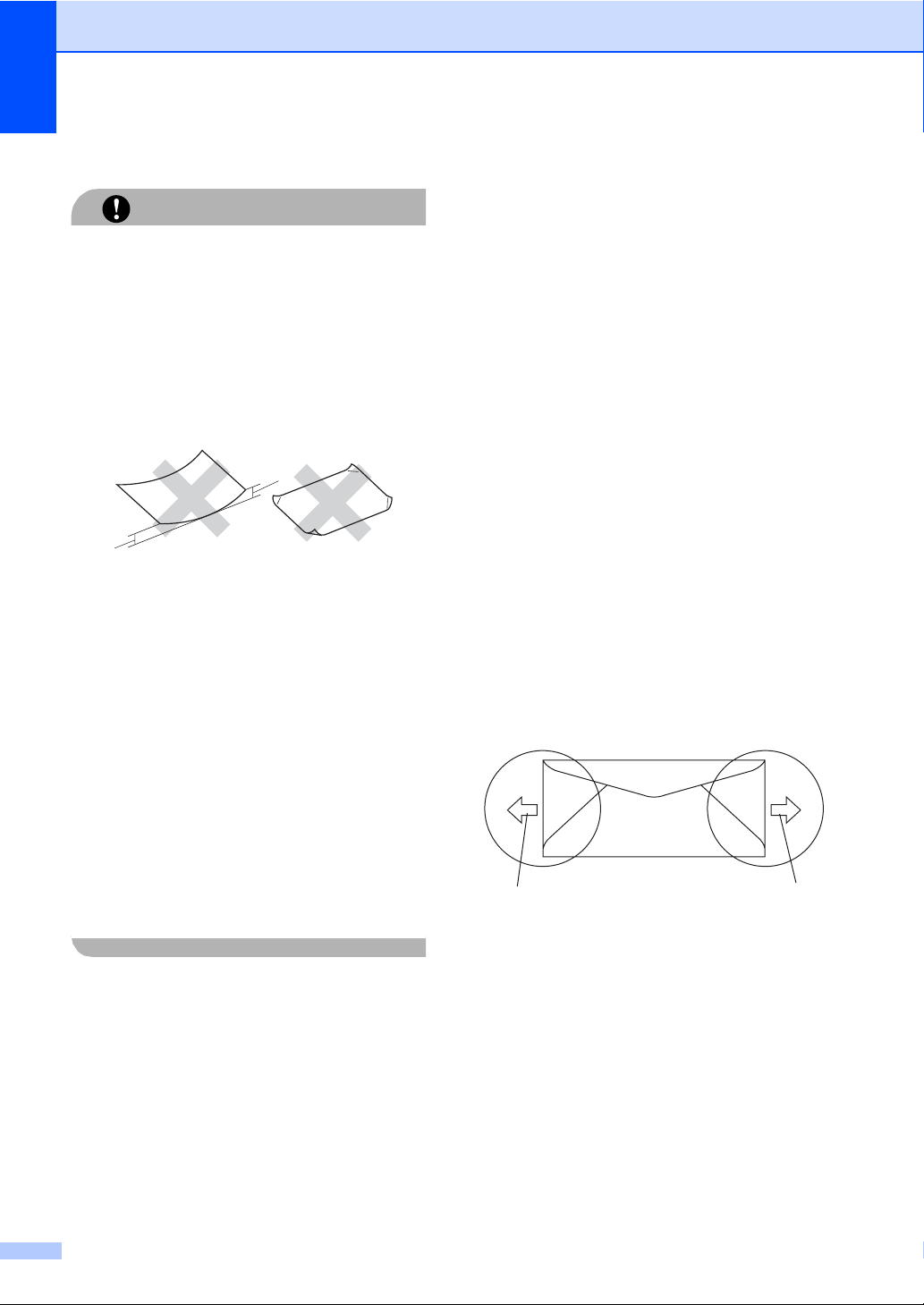
第 2 章
避免使用的纸张类型 2
某些类型的纸张可能无法正常使用
或导致设备损坏。
请勿使用以下纸张:
注意
• 有过多丝流的纸张
• 十分光滑或光亮的纸张
• 卷曲或翘起的纸张
1
1
12毫米
• 涂层纸或经化学处理的纸张
• 破损、有折痕或折叠的纸张
信封 2
本设备可以使用多种类型的信封。但
是某些信封可能会因其制作方法而导
致进纸和打印质量问题。适于使用的
信封应该边缘整齐且折叠完好,主缘
不得超过两张纸的厚度。信封应该放
平,并且不要成袋状或松散的结构。
您应向供应商购买高质量的信封,并
告知供应商信封将用于激光设备。
将信封装入手动进纸槽时,每次只能
装入一个。我们建议您在开始打印或
大量购买信封前打印测试信封以确保
满意的打印效果。
请进行以下确认:
信封应有一个纵向的封盖。
封盖必须折叠整齐且正确(不规则剪
切或折叠的信封可能会导致卡纸 )。
• 超过本说明书中推荐重量规格的纸张
• 带有标签或订书钉的纸张
• 低温染色或热熔印刷的信头纸
• 多层纸或无碳纸
• 专用于喷墨打印的纸张
如果使用上述任意一类纸张,则可能
导致打印机损坏。由此造成的损坏不
在公司的保修服务范围之内。
下图所示信封上的圆圈区域应当包
含双层纸张。
1
1 进纸方向
1
建议不要在信封边缘 15 毫米以内
打印。
信封接缝处必须已封贴牢固。
12
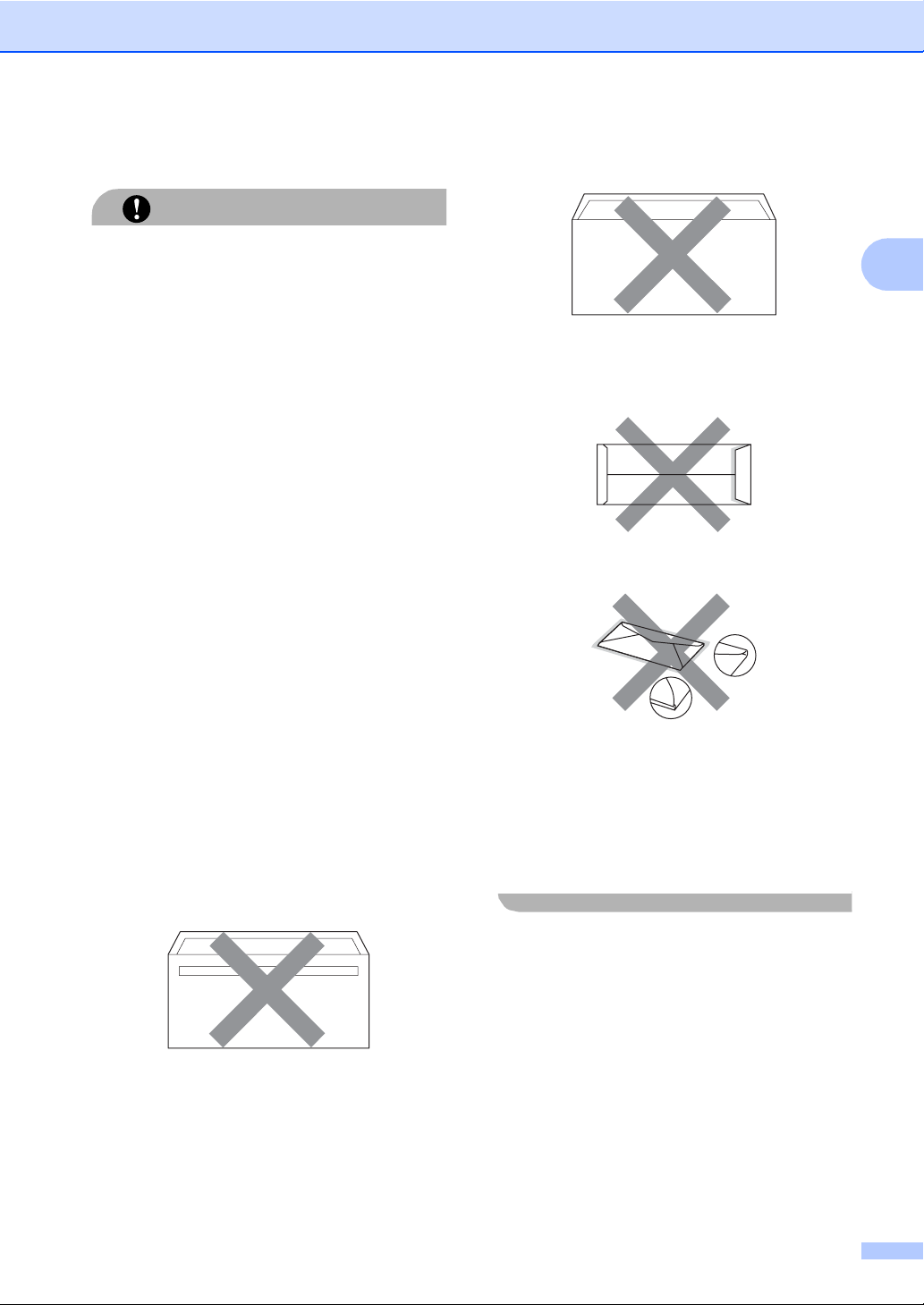
装入纸张和原稿
避免使用的信封类型 2
请勿使用以下信封:
注意
• 损坏、卷曲、褶皱或形状不规则
的信封
• 光亮度过高或有过多丝流的信封
• 带有别针、订书钉、回形针或线
结的信封
• 带有自粘封口的信封
• 袋状结构的信封
• 折叠不整齐的信封
• 有浮凸面 ( 有凸起字迹 ) 的信封
• 激光打印机已打印过的信封
• 内部已打印过的信封
• 如下图所示的双重封口信封
2
• 购买时尚未封盖的信封
• 带有下图所示封盖的信封
• 如下图所示各边都封合的信封
• 无法整齐堆叠的信封
• 重量超出所规定的纸张重量规格
• 边缘不直或不成直角的信封
• 有窗状开口、小孔、剪切口或穿
孔的信封
• 如下图所示表面带有胶条的信封
如果使用上述任意一类信封,则可
能损坏打印机。由此造成的损坏不
在公司的保修服务范围之内。
有时信封厚度、尺寸和封口形状会
导致进纸问题。
13
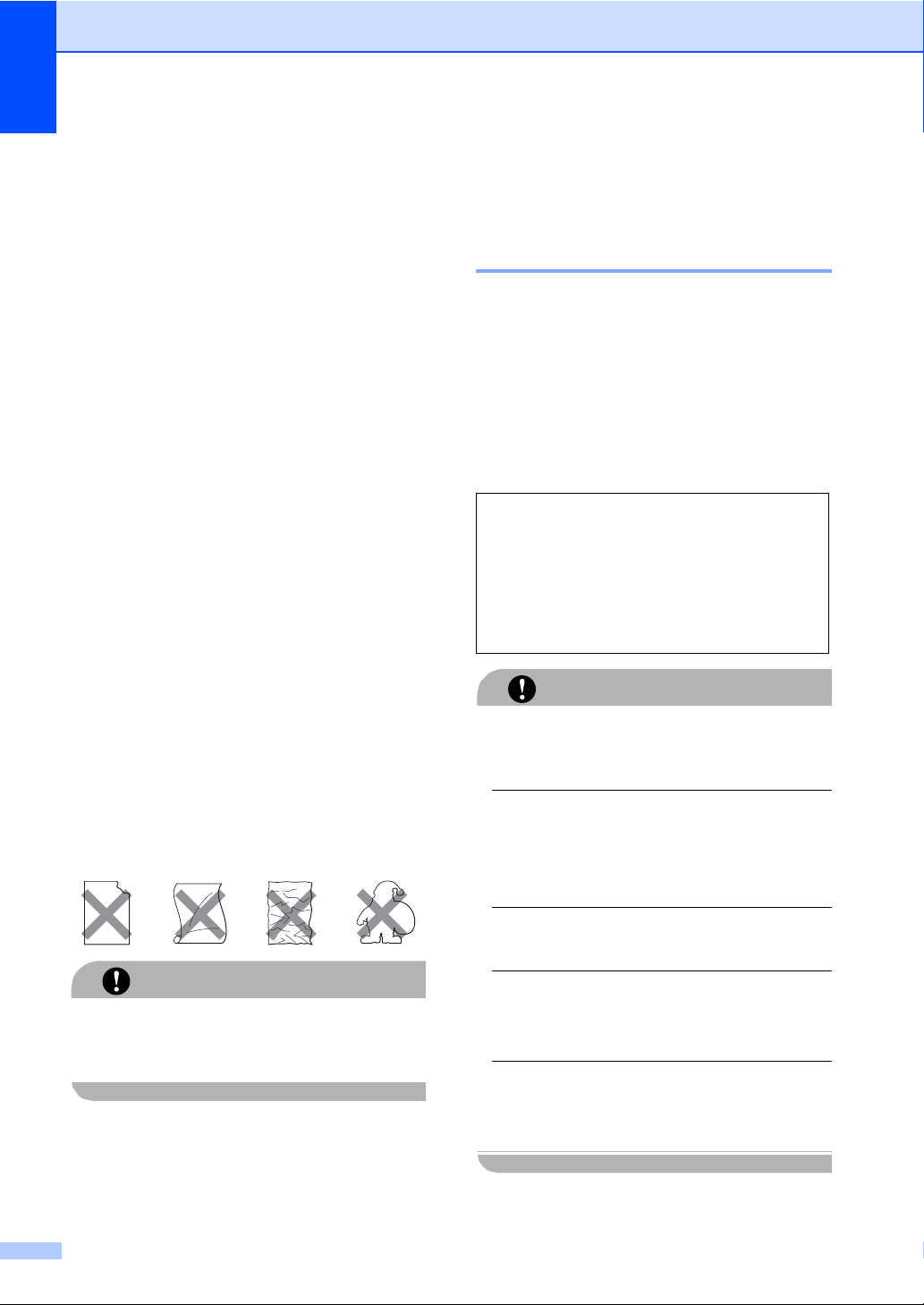
第 2 章
标签 2
本设备可以在多种专用于激光打印机
的标签上打印。标签所用粘胶必须基
于丙烯酸,因为这一材料可经受定影
单元的高温,性能也更稳定。粘胶不
可接触设备的任何部位,否则标签贴
纸可能会粘到硒鼓单元或各个辊上,
导致卡纸或打印质量问题。标签之间
不可露出粘胶。各标签必须合理布
局,使其覆盖整个页面的长和宽。使
用带有间隙的标签可能导致标签剥
落,并导致严重的卡纸或打印问题。
本设备使用的标签必须能承受在 0.1
秒产生的 392 华氏 (200 摄氏度 ) 的温
度。
标签纸的重量不可超过本使用说明书
中规定的纸张重量规格。超过上述规
格的标签纸可能无法正确进纸或打
印,并可能导致设备损坏。
标签仅可通过手动进纸槽进纸。
避免使用的标签类型 2
请勿使用损坏、卷曲、褶皱或形状不
规则的标签。
请勿使用已用过的标签纸。打印过
的纸张将损坏您的设备。
注意
装入原稿 2
使用自动进稿器 (ADF) ( 仅适用
于 M7215) 2
自动进稿器最多可容纳 35 张纸并逐张
进纸。请使用 80 克 / 平方米的标准纸
张,放入自动进稿器前必须充分展开
堆叠的纸张。
推荐使用环境 2
温度:20 ~ 30 °C
湿度:50% - 70%
纸张:蓝旗舰 APP 纸 70 克 / 平方米、
金旗舰 APP 纸 80 克 / 平方米或
Advanced Agro Double A 纸 80 克 / 平
方米
请勿将较厚的原稿留在平板扫描器
上。否则可能导致自动进稿器卡纸。
请勿使用卷曲、褶皱、折叠、撕裂
或带有订书钉、回形针、胶水或粘
有胶带的纸张。
请勿使用纸板、报纸或纤维纸。
使用自动进稿器时,请勿在进纸过
程中拉住原稿,以免损坏设备。
若要扫描非标准原稿,请参阅第 15
页上的
注意
使用平板扫描器
。
14
确保原稿上的墨迹已完全干透。
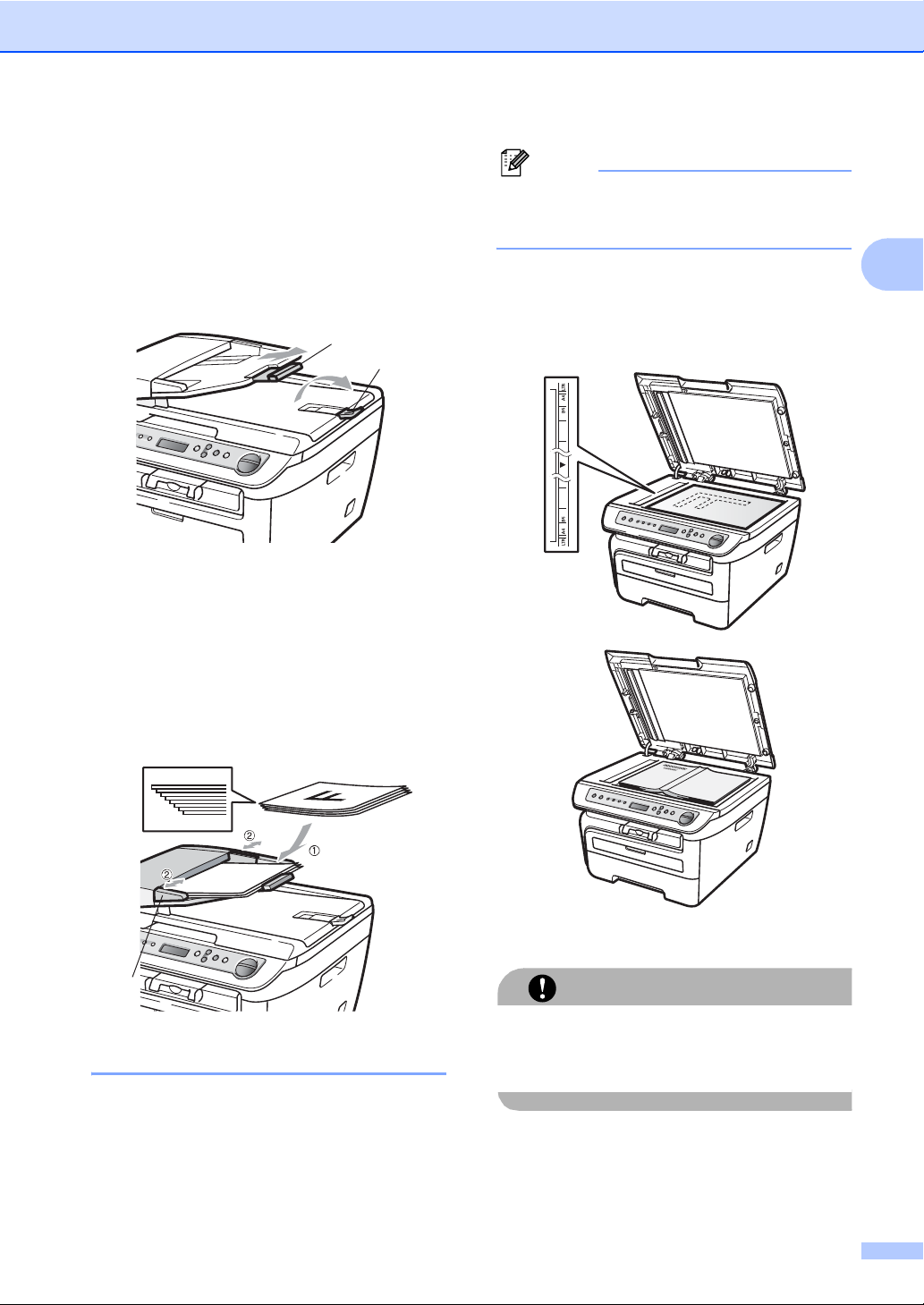
装入纸张和原稿
原稿宽度应在148-215.9毫米之间,
长度应在 148-355.6 毫米之间,标
准重量为 80 克 / 平方米。
a 展开自动进稿器的原稿出纸支撑翼
板 (1) 和自动进稿器支撑翼板 (2)。
2
1
b 充分展开堆叠的纸张。
c 将原稿以正面向上,顶部先进入
的方式放入自动进稿器,直到原
稿已接触到进纸辊。
注释
( 仅适用于 M7215) 若要使用平板扫
描器,自动进稿器必须已经清空。
a 抬起原稿盖板。
b 使用左侧文档辅助线,将原稿正面
向下居中放置在平板扫描器上。
2
d 调整纸张导块 (1) 以适合原稿宽
度。
1
使用平板扫描器 2
使用平板扫描器,可对单页、多页以
及书本进行复印或扫描。
原稿宽度不超过 215.9 毫米且长度不
超过 297 毫米。
c 合上原稿盖板。
如果扫描 / 复印一本书或较厚的原
稿,请勿用力合上或挤压原稿盖板。
注意
15
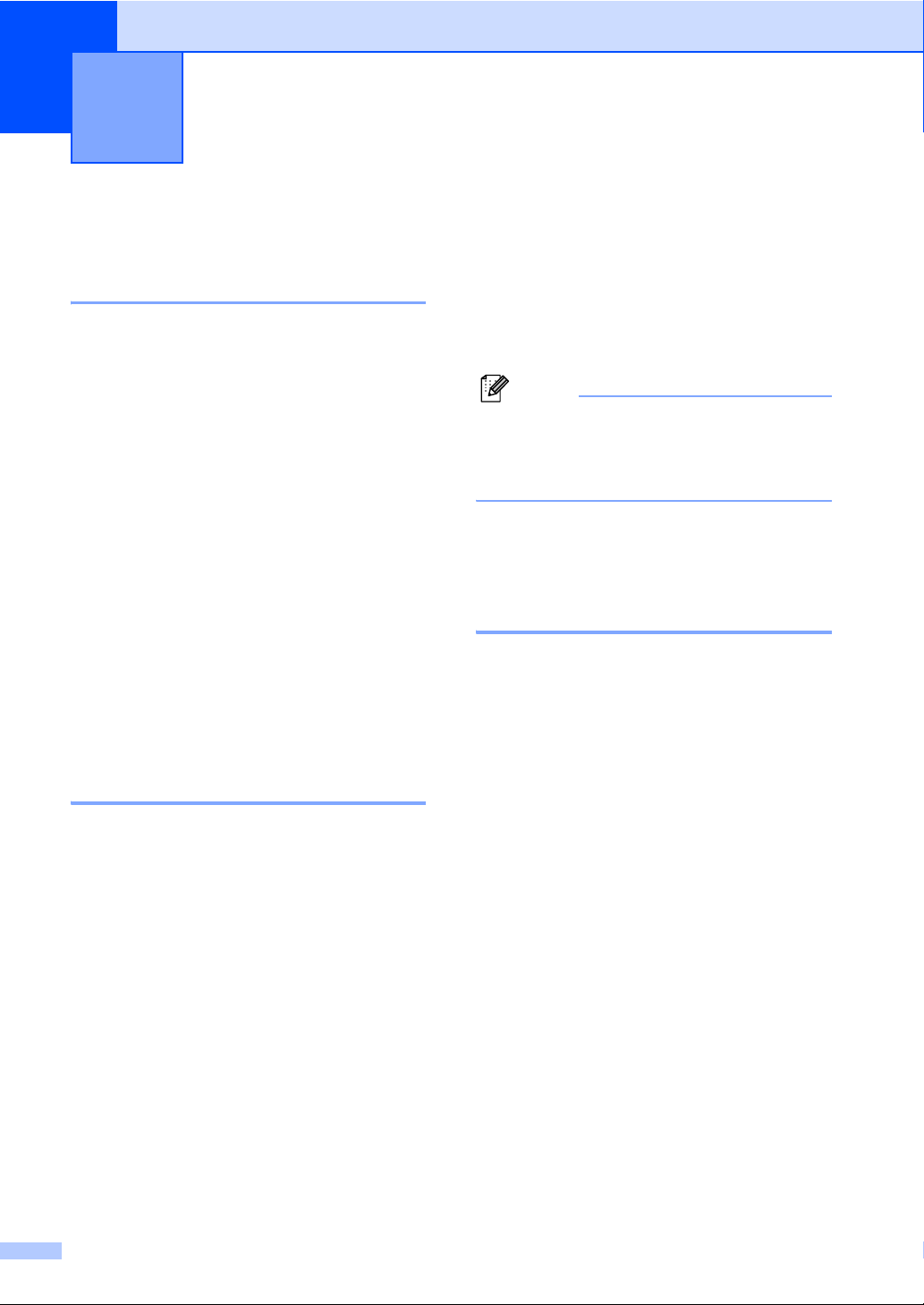
3
常规设置 3
纸张设置 3
纸张类型 3
根据所用纸张类型对设备进行设置,
以实现最佳打印质量。
a 按功能 (Menu) 键。
b 按 a 或 b 键选择 1. 常规设置。
按确认 (OK) 键。
c 按 a 或 b 键选择 1. 纸张类型。
按确认 (OK) 键。
d 按a或b键选择普通纸、普通纸(厚
纸)、厚纸、较厚纸、透明胶片或
再生纸。
按确认 (OK) 键。
e 按停止 / 退出 (Stop/Exit) 键。
d 按 a 或 b 键选择 A4、 Letter、
Executive、 A5、 A6、 B5 或
B6。
按确认 (OK) 键。
e 按停止 / 退出 (Stop/Exit) 键。
注释
如果纸张类型选择为透明胶片,则
在步骤 d 中只有 Letter 和 A4 两
种纸张尺寸可供选择。
音量设置 3
蜂鸣器音量 3
蜂鸣器开启时,设备会在您按键或发
生错误时发出提示音。可以在高到关
的范围内选择音量级别。
纸张尺寸 3
打印复印件时共有七种纸张尺寸可供
选择:A4、 Letter、 Executive、 A5、
A6、 B5 和 B6。
更改纸盒中的纸张尺寸时,必须同时
更改纸张尺寸的相关设置,以使设备
匹配原稿页面尺寸。
a 按功能 (Menu) 键。
b 按 a 或 b 键选择 1. 常规设置。
按确认 (OK) 键。
c 按 a 或 b 键选择 2. 纸张尺寸。
按确认 (OK) 键。
16
a 按功能 (Menu) 键。
b 按 a 或 b 键选择 1. 常规设置。
按确认 (OK) 键。
c 按 a 或 b 键选择 3. 蜂鸣器。
按确认 (OK) 键。
d 按 a 或 b 键选择关、低、中或高。
按确认 (OK) 键。
e 按停止 / 退出 (Stop/Exit) 键。
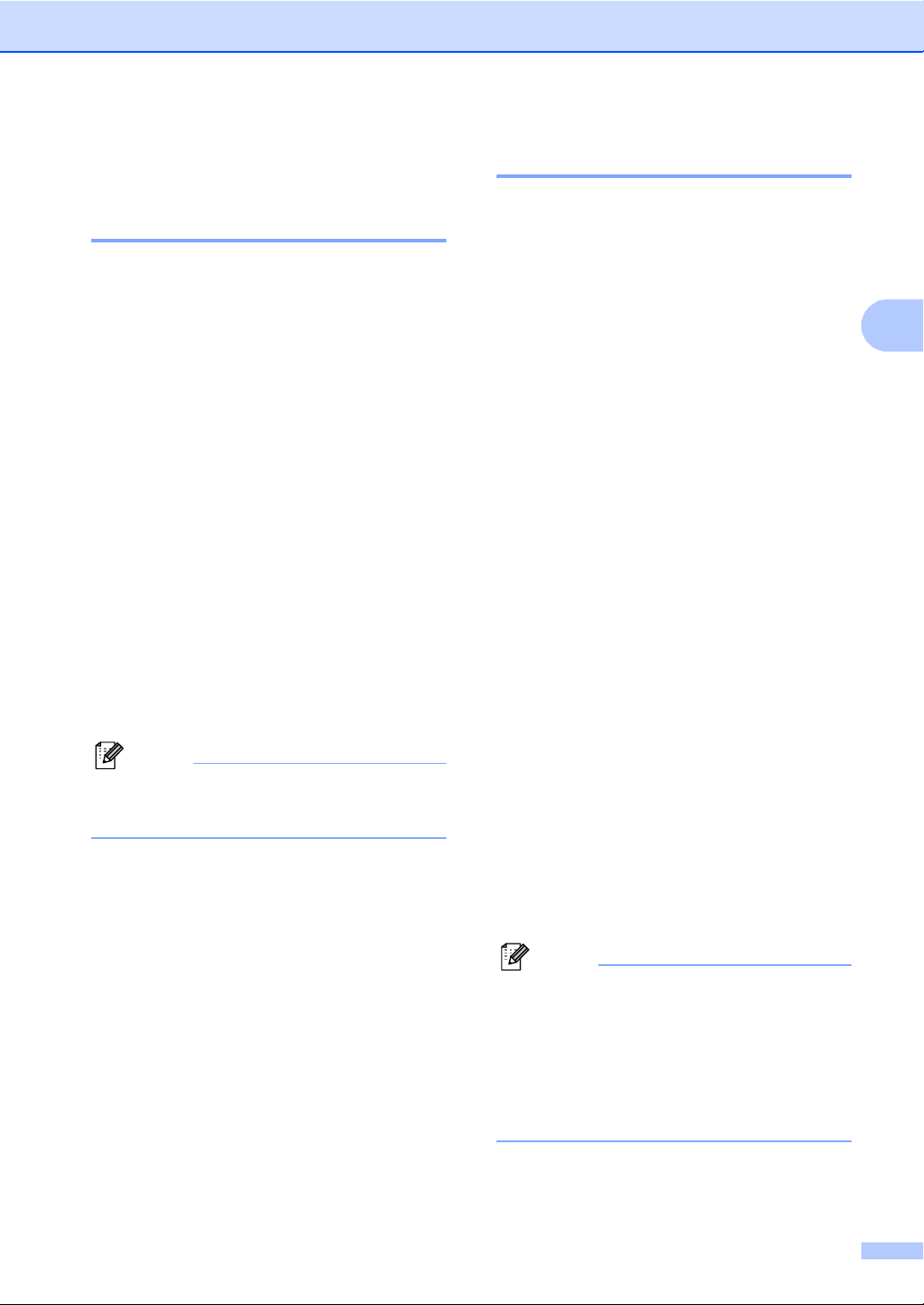
常规设置
环保性能 3
省墨模式 3
可利用此功能节省墨粉。当省墨模式
设置为开时,打印输出的颜色将偏
淡。该默认设置为关。
a 按功能 (Menu) 键。
b 按 a 或 b 键选择 1. 常规设置。
按确认 (OK) 键。
c 按 a 或 b 键选择 4. 环保。
按确认 (OK) 键。
d 按 a 或 b 键选择 1. 省墨功能。
按确认 (OK) 键。
e 按 a 或 b 键选择开或关。
按确认 (OK) 键。
休眠时间 3
当设备处于闲置状态时,可设置休眠
时间来降低耗电量。
可以选择设备进入休眠模式前的闲置
时间 (00 ~ 99 分钟 )。设备接收计算
机数据或进行复印时,计时器即被重
置。该默认设置为 05 分钟。
设备处于休眠模式时,液晶显示屏上
会显示休眠。在休眠模式下打印或复
印时,由于定影单元需要预热,设备
可能会延迟运行。
a 按功能 (Menu) 键。
b 按 a 或 b 键选择 1. 常规设置。
按确认 (OK) 键。
c 按 a 或 b 键选择 4. 环保。
按确认 (OK) 键。
3
f 按停止 / 退出 (Stop/Exit) 键。
注释
打印照片或灰度图像时,我们不建
议使用省墨模式。
d 按 a 或 b 键选择 2. 休眠时间。
按确认 (OK) 键。
e 输入设备进入休眠模式前的闲置
时间 (00~ 99 分钟 )。按确认
(OK) 键。
f 按停止 / 退出 (Stop/Exit) 键。
注释
关闭
若要
同时按下开始 (Start) 键和身份证
双面复印 / 选项 (Double-sided ID
Copy/Options) 键。按 a 或 b 键选
择关。按确认 (OK) 键。
休眠模式,请在步骤 e 中
17
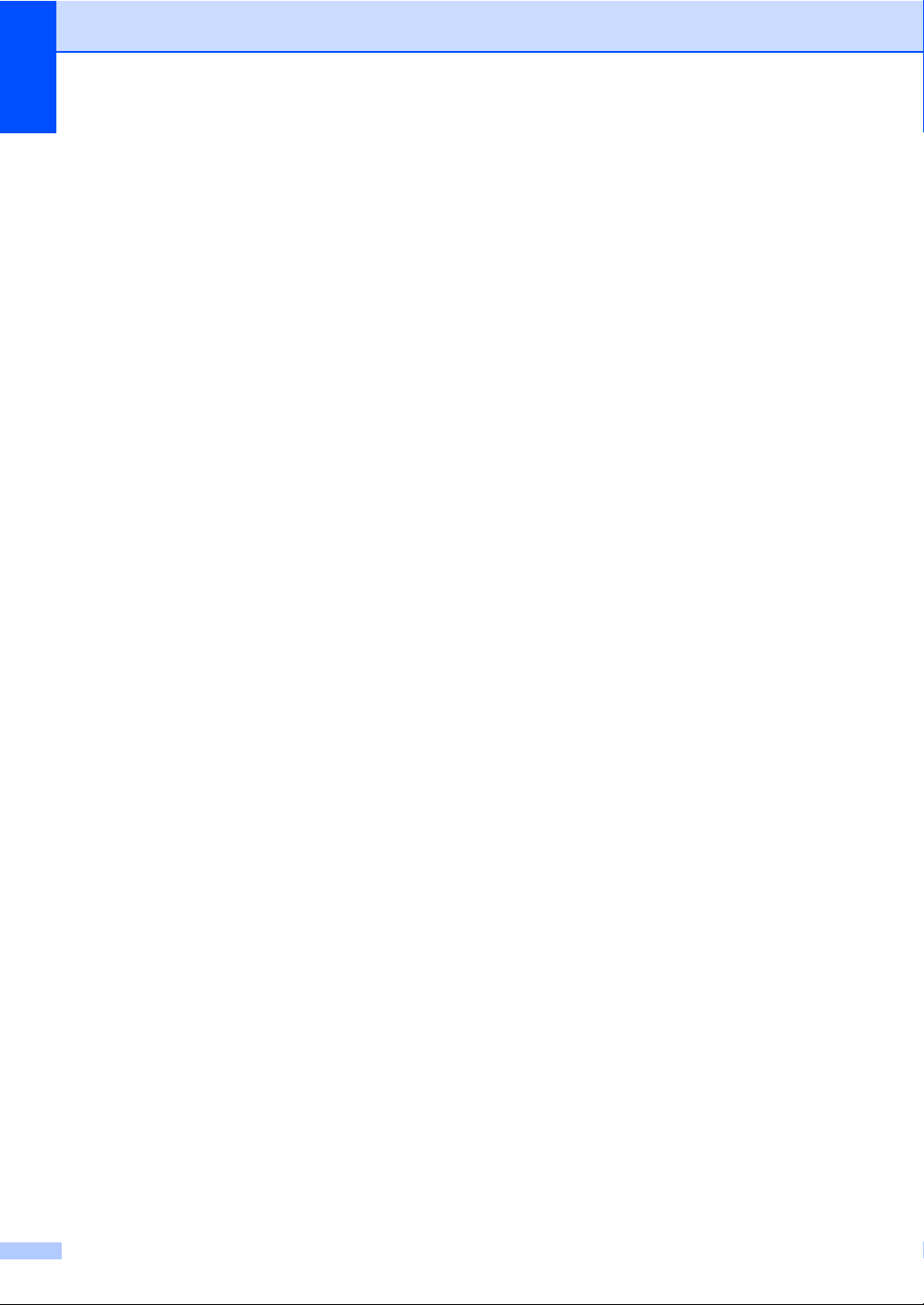
第 3 章
液晶显示屏对比度 3
可以更改液晶显示屏的对比度,使液
晶显示屏更亮或更暗。
a 按功能 (Menu) 键。
b 按 a 或 b 键选择 1. 常规设置。
按确认 (OK) 键。
c 按a 或 b键选择 5.液晶屏对比度。
按确认 (OK) 键。
d 按 a 键使液晶显示屏变暗。或者按
b 键使液晶显示屏变亮。
按确认 (OK) 键。
e 按停止 / 退出 (Stop/Exit) 键。
用户设置列表 3
可以打印已编辑设置的列表。
a 按功能 (Menu) 键。
b 按 a 或 b 键选择 1. 常规设置。
按确认 (OK) 键。
c 按 a 或 b 键选择 6. 用户设定。
按确认 (OK) 键。
d 按开始 (Start) 键。
e 按停止 / 退出 (Stop/Exit) 键。
18
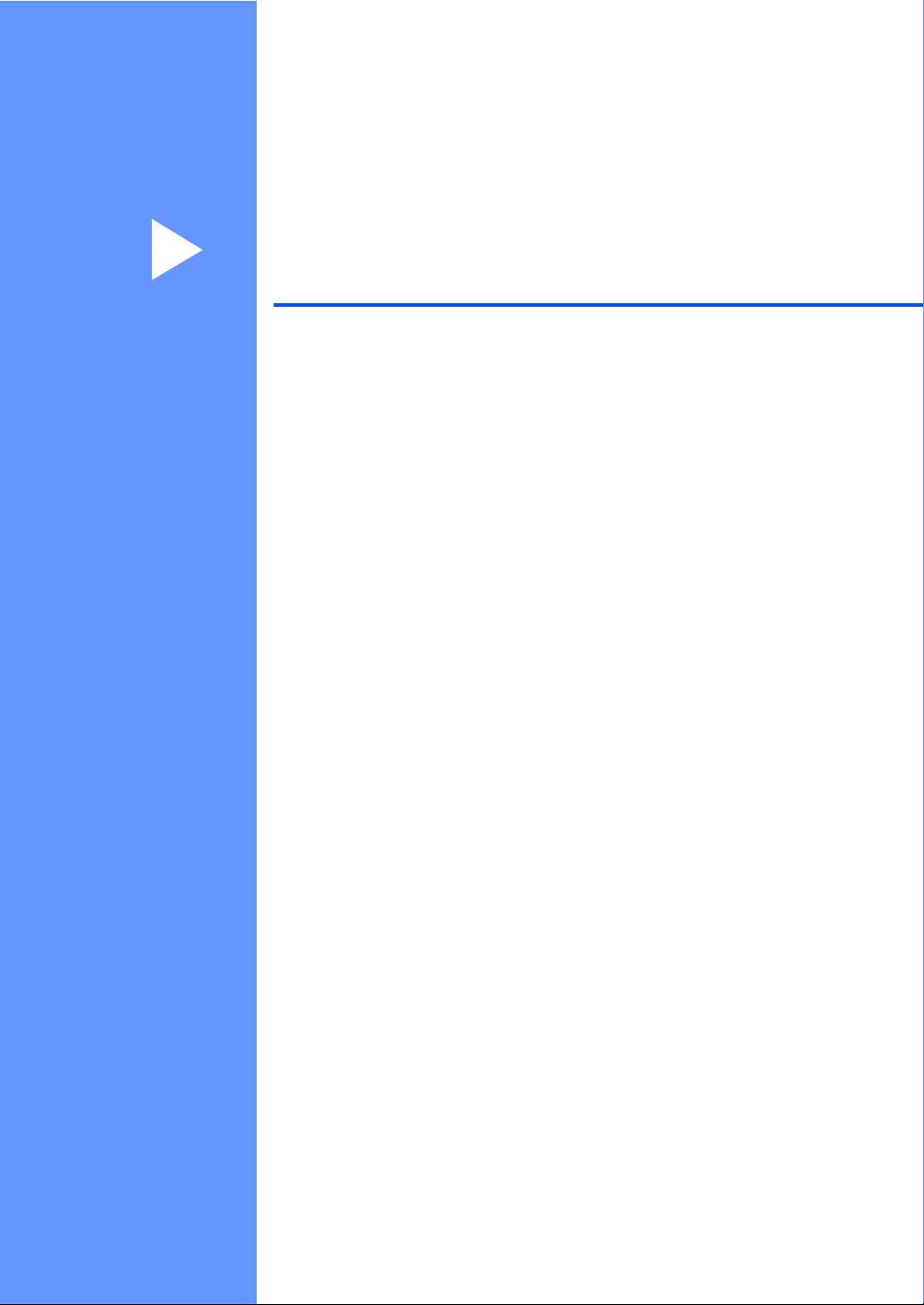
第 II 部分
复印 II
复印 20
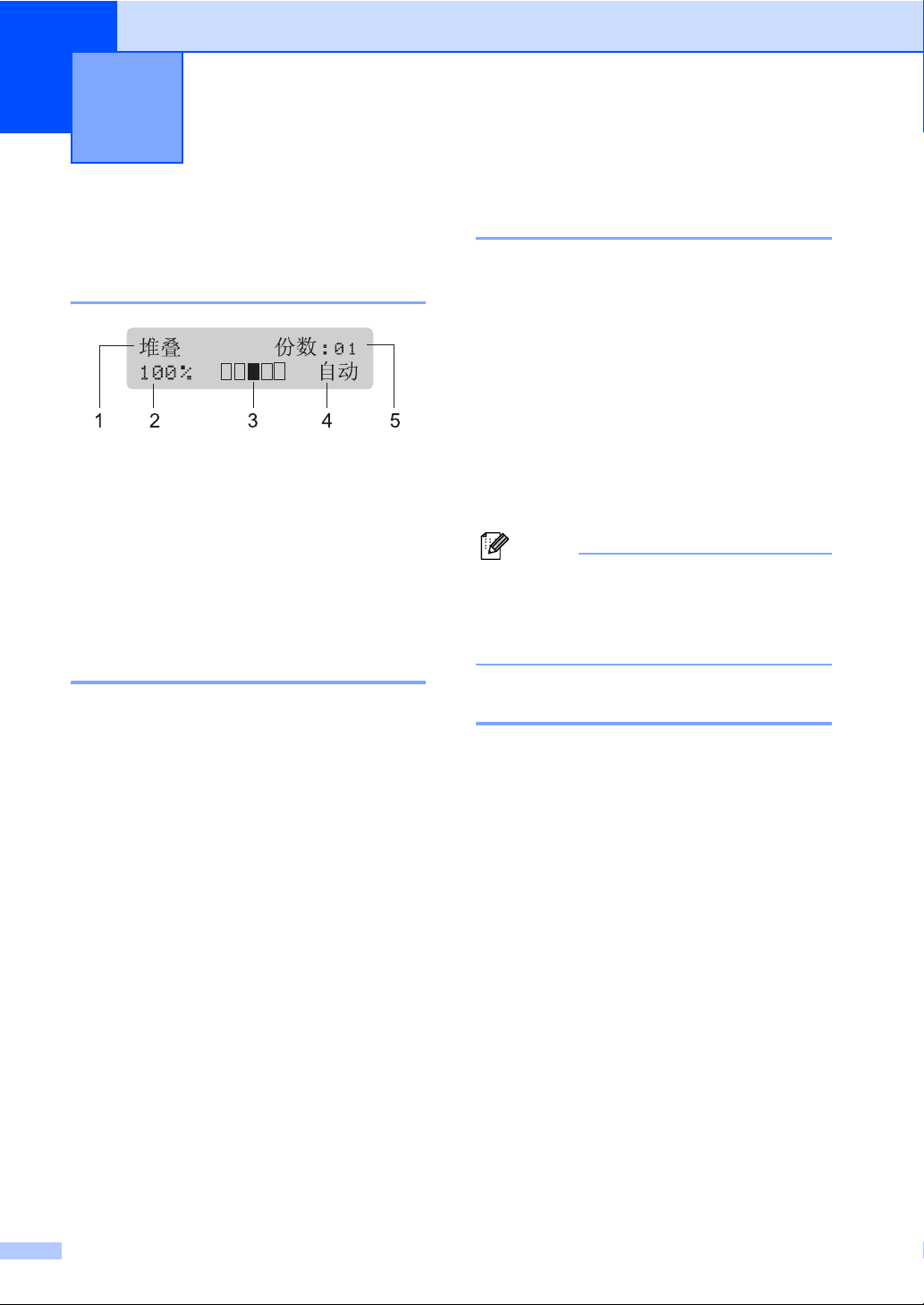
4
复印 4
如何复印 4
进入复印模式 4
1 堆叠 / 排序
2 复印比例和复印布局
3 对比度
4 质量
5 复印份数
1
排序功能仅适用于 M7215。
单页复印 4
a 装入原稿。
1
多页复印 4
a 装入原稿。
b 进行以下操作:
按复印份数 (
键输入复印份数 ( 最多 99)。
按 a 或 b 键增加或减少复印份
数。
Number of Copies
c 按开始 (Start) 键。
注释
要排序复印件,请参阅第 23 页上
的
使用自动进稿器排序复印件(仅
适用于
停止复印 4
M7215)。
)
b 按开始 (Start) 键。
20
若要停止复印,请按停止 / 退出
(Stop/Exit) 键。
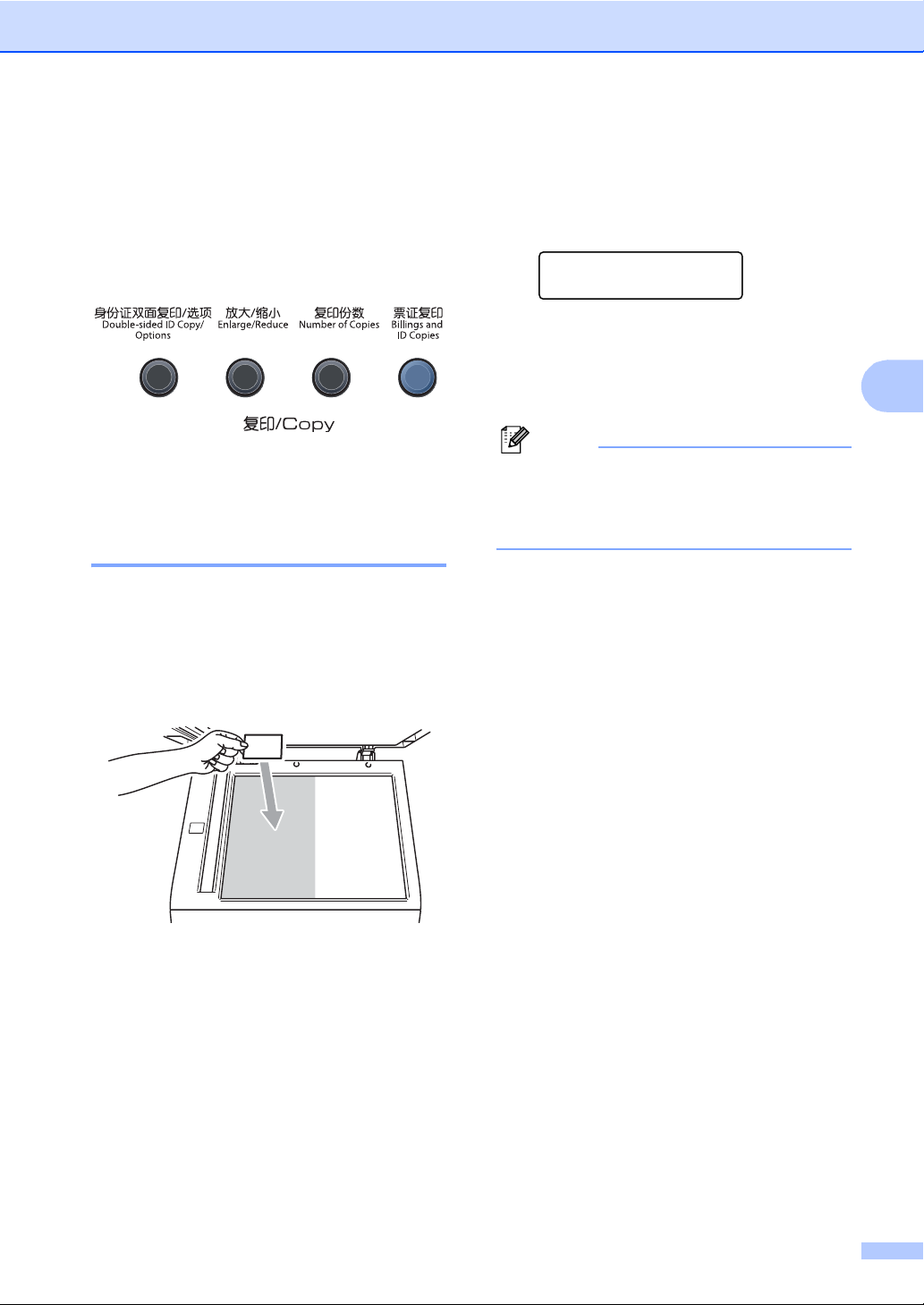
复印
复印选项 ( 临时设定 ) 4
要为下份复印件快速更改临时复印设
置,请使用临时复印 (Copy) 键。有
多种不同组合键可供选择。
复印完成一分钟后,设备恢复默认设
置。
身份证双面复印 4
可以将身份证的两面按照原始尺寸复
印到同一页面上。
a 将您的身份证正面朝下放到平板
扫描器的左侧。
设备复印完一面后,液晶显示
屏将提示您翻转身份证,然后
按开始 (Start) 键复印另一面。
请翻另一面
然后按开始键
e 将您的身份证正面朝下放在平板
扫描器的左侧。
f 按开始 (Start) 键。
注释
设备将自动生成该功能的复印设
置,您所做的临时设置将被全部取
消。
4
即使自动进稿器 (ADF) 上放有
原稿,设备仍会从平板扫描器
上扫描数据。
b 按身份证双面复印/ 选项(Double-
sided ID Copy/Options) 键。
c 按确认 (OK) 键。
d 按开始 (Start) 键。
设备开始扫描第一页。
21
